Dell C2665dnf Color Laser Printer User Manual
Browse online or download User Manual for Printers Dell C2665dnf Color Laser Printer. Dell C2665dnf Color Laser Printer Manuale d'uso
- Page / 608
- Table of contents
- BOOKMARKS




- Guida per l’utente 1
- Sommario 3
- Prima di iniziare 25
- RSA BSAFE 27
- Convenzioni 29
- Guida per l’Utente 31
- Informazioni importanti 32
- Schema di installazione 32
- Funzionalità del prodotto 35
- 34 Funzionalità del prodotto 36
- Vista anteriore e posteriore 37
- Vista posteriore 38
- Document Feeder, DADF) 39
- Requisiti di spazio 40
- Componenti aggiuntivi 41
- Proteggere la stampante 41
- Informazioni sulla stampante 42
- Come impostare la stampante 43
- Rimozione del nastro 45
- Software and Documentation 56
- Impostazione SSID manuale 58
- Collegamento della stampante 63
- Collegamento diretto 64
- Connessione di rete 65
- Accensione della stampante 67
- Caricamento della carta 79
- Caricamento della carta 79 81
- 80 Caricamento della carta 82
- Installazione personale 84
- Point e Print 93
- Punto-Punto 96
- Quando si usa Stampa IP 99
- Quando si usa Bonjour 100
- Linux (CUPS) 101
- Panoramica di configurazione 104
- Come impostare la coda 104
- NOTA: 108
- Come utilizzare la stampante 111
- Pannello operatore 113
- Per eliminare i riquadri 117
- Per aggiungere i riquadri 117
- Tastierino numerico Numeri 118
- Modifica della lingua 119
- Panoramica 121
- Configurazione dal browser 122
- Panoramica delle voci di menu 124
- Frame superiore 126
- Frame di sinistra 127
- Pulsanti nel frame di destra 128
- Dettagli delle voci di menu 129
- Stato stampante 131
- Eventi Stampante 132
- Informazioni Stampante 132
- Lista lavori 132
- Lavori Completati 133
- Impostazioni Menu 133
- Rapporti 143
- Impostazioni Stampante 144
- Impostazioni di sistema 144
- Impostazioni di Rete 145
- Impostazioni USB 145
- Impostazioni PCL 146
- Impostazioni PS 146
- Impostazioni PDF 147
- Imp. di protezione 147
- Modifica campi Da e-mail 148
- Riconferma destinatari 148
- Download software 149
- Predef. Copia 150
- Bilanciamento colori copia 150
- Impostazioni copia 151
- Predefiniti Fax 151
- Imp. Fax 152
- Predefiniti Scansione 154
- Predef. Stampa diretta USB 154
- Scheda personalizzata MIFARE 155
- Manutenzione stampante 155
- Densità carta 155
- Regola 2° BTR 156
- Regola fusore 156
- Registrazioni colore 157
- Ripristina predefiniti 157
- Inizializza PrintMeter 158
- Memorizzazione 158
- Toner non Dell 158
- Regola altitudine 158
- Impostazioni orologio 158
- Customizzazione link web 159
- Rapporti del server di stampa 159
- Pag. di impost. server e-mail 164
- Impostazioni server di stampa 165
- Informazioni di base 165
- Impostazioni Porta 166
- Funzione: 167
- Va lo r i: 167
- Bonjour (mDNS) 173
- SNMP v1/v2c 173
- Scansione su PC 175
- AirPrint 175
- Google Cloud Print 176
- Dell Document Hub 176
- Proxy Server 176
- LAN senza fili 177
- Wi-Fi Direct 178
- Resetta il server di stampa 179
- Protezione 179
- Imposta Password 179
- Sistema di autenticazione 179
- Server Kerberos 180
- Server LDAP 180
- Autenticazione LDAP 181
- Mapp. utente LDAP 181
- Filtro IP (IPv4) 184
- Filtro domini SMTP 184
- Copia impostazioni stampante 184
- Volume di stampa 185
- Dell ColorTrack 185
- Indirizzo e-mail 186
- Indirizzo e-mail (Cancella) 187
- Gruppo e-mail 188
- Gruppo e-mail (Cancella) 188
- Configurazione predefinita 189
- Indirizzo Server 189
- Idirizzo server 189
- Indirizzo Server (Cancella) 190
- Velocità connessione FAX 191
- Gruppo FAX 192
- Gestione cassetti 193
- Avvio di Strumenti 195
- Impostazioni Cassetto 199
- Impostazioni TCP/IP 199
- Impostazioni predefinite 200
- Strumenti di servizio 208
- Lingua Pannello 213
- Predef. Scan 217
- Diagnosi 224
- Rapp./elenco 227
- Stato connessione 229
- Impostazioni ammin 229
- Singole voci 229
- Cassetto Fogli 230
- Formato carta 230
- Serie pollici 231
- Orientamento 232
- Stampa su due lati 232
- Carattere 232
- Set di simboli 233
- Dimensioni carattere 233
- Imposta carattere 233
- Altezza Rigo 234
- Numero di copie 234
- Accresci Immagine 235
- Hex Dump 235
- Modalità Bozza 235
- Terminazione Rigo 235
- Colore predefinito 236
- Ignora modulo continuo 236
- Rapporto Errore PS 236
- Time-out processo PS 236
- Modalità Selezione Foglio 237
- Modalità stampa 238
- Password PDF 238
- Fascicolazione 238
- Dimensioni Foglio in Uscita 238
- Stato wireless 239
- Impostazione guidata wireless 239
- Impostazione WPS 241
- Modalità IP 241
- Ripris. wireless 242
- Velocità connessione 242
- Protocolli 243
- Filtro IP 245
- IEEE 802.1x 245
- Form. dati PS 245
- Cancella tutti i certif 246
- Impostazioni linea fax 246
- Numero fax 246
- Nome intest. Fax 247
- Tipo linea 247
- Monitor linea 247
- Percorso DRPD 248
- Modo ricezione 249
- Vol. tono Ring 249
- Config. Junk fax 250
- Ricezione sicura 250
- Invio fax inoltrato 250
- Stampa fronte/retro 251
- Ricez. Remota 251
- Rifiuta dimensione 251
- Toni/Impulsi 252
- Comp. Prefisso 252
- Copertina fax 253
- Intest. Fax 253
- Velocità modem 253
- Attività fax 254
- Trasmetti fax 254
- Trasmissione fax 254
- Data e ora 256
- Luminosità display 256
- Segnale acustico 256
- Riattivazione sganc 258
- Stampa Auto Log 258
- Disco RAM 259
- Rubrica indirizzi server fax 259
- Guida rapida all’accensione 259
- Dim. max e-mail 260
- Ripr. Autom 260
- Time-out per guasto 260
- Formato carta predefinito 261
- Stampa ID 261
- Stampa testo 261
- Foglio banner 262
- Sost. cassetto 262
- Carta intes.2 lati 262
- Cambio A4<>Letter 262
- Stampa fronte/retro rapporto 263
- Usa un altro cassetto 263
- ColorTrack Modalità 264
- Utente non registrato 264
- Manutenzione 265
- Agg.Reg.Auto 267
- Reg. Reg. Col 267
- Inizializza contatore stampe 268
- Azzera fusore 269
- Libera Memoria 269
- Imp. Protezione 270
- Funzione abilitata 271
- Riconferma destinatario 272
- Filtro domini 272
- Errore di login 273
- Autenticazione NFC 273
- Bilanciamento colore 275
- Predef. Fax 276
- Cassetto 2 281
- Impostazioni lingua 282
- Stampante 283
- Stampa di prova 284
- Protezione Stampa 284
- Immetti password 285
- Seleziona Cassetto 286
- Copia fronte retro 288
- Nitidezza 288
- Riduci/Allarga 288
- Formato originale 289
- Tipo originale 290
- Saturazione colore 290
- Copia ID 291
- Scansione 292
- Nome cartella 292
- Impostazioni di scansione 293
- Più Chiaro/Più Scuro 294
- Contrasto 294
- Esposizione autom 294
- Formato Originale 295
- Crea cartella 295
- Nome computer 296
- Polling ricezione 298
- Risoluzione 298
- Pag. cop. Fax 298
- Invio ritardato 298
- Stampa PDF/TIFF 299
- Stampa JPEG 299
- Tipi di immagine 301
- Casella di testo 302
- Opzione nome file 303
- Formato file 304
- Lingua OCR 304
- Rimuovi pagine bianche 305
- Aggiungi app 307
- Blocco pannello 307
- Caratteristiche della carta 311
- Direzione della grana 312
- Contenuto di fibre 312
- Etichette 314
- Dimensioni carta supportate 315
- Tipi di carta supportati 316
- Specifiche per tipo di carta 316
- Capacità 317
- 550 fogli opzionale 317
- LETTERHEAD 318
- Busta n. 10, Monarch o DL 321
- Scambio dei cassetti carta 322
- Stampa 323 325
- Stampa duplex 327
- Stampa MailBox privata 329
- Stampa MailBox pubblica 329
- Stampa dei lavori memorizzati 330
- Stampa dalla memoria USB 331
- Formati file supportati 332
- Per Windows Server 2008 334
- Per Windows Server 2008 R2 334
- Per Windows Server 2012: 334
- Stampa con Wi-Fi Direct™ 335
- Stampa tramite Wi-Fi Direct 337
- Ripristino del PIN 338
- Stampa da dispositivi mobili 339
- Stampa con AirPrint 339
- Stampa tramite AirPrint 340
- Stampa da Google Chrome 341
- Impostazioni stampante 342
- Stampa 341 343
- 342 Stampa 344
- Preparazione di un documento 345
- Esecuzione di copie dal DADF 347
- Quantità 348
- Colore uscita 349
- Copia fronte/retro 349
- Utilizzo di Copia ID 355
- Panoramica di scansione 357
- Manager pulsante scansione 359
- Per Windows 7: 360
- Per Windows Vista: 360
- Per Microsoft Windows: 361
- Per Apple Macintosh: 362
- USB o LAN 366
- Sistemi operativi necessari: 368
- Per FTP: 368
- Per SMB: 368
- Per Windows XP: 369
- Per Windows Server 2008: 369
- Per Windows Server 2008 R2: 369
- Per Mac OS X 10.5/10.6: 370
- Scansione 369 371
- Scansione 371 373
- Scansione 373 375
- Viene visualizzata la pagina 377
- Scansione su una memoria USB 381
- Invio di fax 387
- Impostazione del Paese 388
- Impostazione di ora e data 388
- Volume altoparlante 389
- Volume suoneria 389
- Metodo di codifica dati fax 394
- Invio di un fax 395
- Invio di un fax dalla memoria 398
- Invio di un fax manualmente 399
- Conferma delle trasmissioni 399
- Invio di un fax differito 400
- Procedimento 401
- Mittente 403
- Nome mittente 404
- Ricezione di un fax 405
- Composizione automatica 407
- Composizione di gruppo 409
- Altri metodi per inviare fax 411
- Utilizzo di un modem 412
- Stampa di un rapporto 413
- 412 Invio di fax 414
- Dell™ Document Hub 415
- Accesso a Dell Document Hub 416
- Ritornare alla schermata Home 416
- Ricerca e stampa di file 417
- Navigazione e stampa dei file 418
- Dell™ Document Hub 419 421
- Dell™ Document Hub 421 423
- 422 Dell™ Document Hub 424
- Conoscere la stampante 425
- Finestra Stato stampante 427
- Comando Monitor Stato 427
- User Setup Disk Creating Tool 427
- Aggiornamento del software 428
- Rubriche indirizzi 429
- Modifica di una voce: 432
- Gestione applicazioni 433
- Sistemi operativi 434
- Pulsante Info (i) 436
- Ordine online 437
- Ordine telefonico 437
- Dell e l’ambiente 437
- Preferenze 438
- Distribuzioni 439
- Sistema di stampa 439
- Finestra Printer Status 440
- Segnale Toner 441
- Order online 441
- Pulsante Refresh 441
- Pulsante Close 441
- Select Printer Model 442
- Order by Phone 442
- Update of status 443
- Port Number Settings 443
- Protocol Settings - SNMP 443
- Order URL 443
- Autenticazione utente 445
- Accesso all’account utente 446
- Disconnessione 447
- 446 Autenticazione utente 448
- Aggiunta di un nuovo riquadro 449
- Impostazione del server LDAP 452
- Gestione dei certificati 457
- Impostazione delle funzioni 461
- Tipi di carattere e font 467
- Dimensione in punti 468
- Font bitmap e font scalabili 469
- Font residenti 469
- Informazioni sui caratteri 474
- Codici di errore 475
- Messaggi di errore 484
- Chiudi per visualizzare i 485
- Caratteristiche tecniche 487
- Ambiente 488
- 488 Caratteristiche tecniche 490
- : solo Windows Vista/7/8 490
- Conformità con WPS 2.0 491
- 490 Caratteristiche tecniche 492
- Manutenzione della stampante 493
- Sostituzione del fusore 505
- Installazione del fusore 506
- Rimozione del 2° BTR 513
- Installazione di un 2° BTR 513
- Pulizia del sensore CTD 519
- Pulizia dello scanner 528
- Determinazione dei valori 531
- Scansione rapida 532
- Scansione lenta 532
- Immissione dei valori 533
- Rimozione di opzioni 535
- Rimozione di opzioni 535 537
- Rimozione di opzioni 537 539
- 538 Rimozione di opzioni 540
- Come evitare gli inceppamenti 541
- Rimozione degli inceppamenti 544
- Risoluzione dei problemi 557
- Problemi di visualizzazione 559
- Problemi di stampa 559
- Problemi di qualità di stampa 561
- Le stampe sono troppo chiare 562
- nella scheda 563
- Stampe bianche 565
- Striature sulle stampe 566
- Parti delle stampe sono nere 567
- Punti colorati con spaziatura 568
- Spazi vuoti verticali 569
- Immagini spurie/ghosting 570
- , quindi ridurre il valore 570
- Stampe offuscate 571
- Stampe granulate 572
- Caratteri frastagliati 573
- Segno di perforazione 575
- Carta increspata o macchiata 575
- Immagini oblique 578
- Problemi di copiatura 584
- Problemi di fax 584
- Problemi di scansione 586
- Altri problemi 591
- Appendice 593
- Garanzia e politica del reso 596
- Contattare Dell 596
- Appendice 595 597
- Appendice 597 599
- Appendice 599 601
- Offset YMC, 138 603
- Appendice 603 605
- Appendice 605 607
Summary of Contents
C2665dnf | Dell Document HubColor Laser Multifunction PrinterGuida per l’utenteModello regolamentare: C2665dnf
8 Sommario Template Last Updated - 2/7/2007Priorità cassetto . . . . . . . . . . . . . . . . . . . . . . . . . . . . . . . . 280Impostazioni lingua.
98 Installazione di driver di stampanti su computer Macintosh5Selezionare Line Printer Daemon - LPD per Protocollo.6Digitare l’indirizzo IP per la sta
Installazione dei driver della stampante su computer Linux (CUPS) 9912Installazione dei driver della stampante su computer Linux (CUPS)Questa sezione
100 Installazione dei driver della stampante su computer Linux (CUPS)Per i collegamenti USB:aselezionare Dell C2665dnf Color MFP USB #1 o Dell C2665dn
Installazione dei driver della stampante su computer Linux (CUPS) 101Come specificare le opzioni di stampaÈ possibile specificare le opzioni di stampa
102 Installazione dei driver della stampante su computer Linux (CUPS)Funzionamento su SUSE Linux Enterprise Desktop 10Panoramica di configurazioneSUSE
Installazione dei driver della stampante su computer Linux (CUPS) 103Per i collegamenti USB:aSelezionare Dell C2665dnf Color MFP on USB (//Dell/C2665d
104 Installazione dei driver della stampante su computer Linux (CUPS)Impostare la password con privilegi di amministratore stampanteÈ necessario impos
Installazione dei driver della stampante su computer Linux (CUPS) 105Installazione del driver della stampante1Selezionare Computer→ More Applications.
106 Installazione dei driver della stampante su computer Linux (CUPS)cVerificare le impostazioni, quindi scegliere OK.Come stampare dalle applicazioni
Installazione dei driver della stampante su computer Linux (CUPS) 107Impostare la password con privilegi di amministratore stampanteÈ necessario impos
Template Last Updated - 2/7/2007 Sommario 9Stampa PDF/TIFF . . . . . . . . . . . . . . . . . . . . . . . . . . . . . . . . . . 297Stampa JPEG. . . .
108 Installazione dei driver della stampante su computer Linux (CUPS)
109Come utilizzare la stampante13 Pannello operatore... 11114 Dell™ Printer Configurat
110
Pannello operatore 11113Pannello operatoreInformazioni sul Pannello operatoreIl pannello operatore è costituito da un touch panel, un LED di stato, pu
112 Pannello operatore8Pulsante (Risparmio energetico)• Consente di entrare e uscire dalla modalità di Risparmio energetico. Quando la stampante non
Pannello operatore 113Per scorrere lo schermo o le voci in elencoScorrere lo schermo trascinandolo con un dito. Per scorrere più rapidamente, toccare
114 Pannello operatoreBarra di notificaMostra lo stato della stampante quando l’handle viene trascinato verso il basso. Per chiudere, trascinare l’h
Pannello operatore 115Per aggiungere i riquadriTrovare il riquadro Aggiungi app nell’ultima pagina della schermata Home e toccarlo.Viene visualizzata
116 Pannello operatoreÈ possibile immettere caratteri numerici, alfabetici e simboli.Per modificare il layout della tastiera1Premere il pulsante (In
Pannello operatore 117Modifica di numeri e nomiSe si commette un errore durante l’immissione di un numero, premere il pulsante (Elimina) per eliminar
10 Sommario Template Last Updated - 2/7/2007Dimensioni dei supporti di stampa . . . . . . . . . . . . . . . . . . . . . . . . . 315Caricamento dei su
118 Pannello operatore3Toccare Impostazioni sistema.4Toccare Generale.5Toccare Timer risparmio energetico.6Toccare Modalità Stand-by o Modalità St
Dell™ Printer Configuration Web Tool 11914Dell™ Printer Configuration Web ToolPanoramica NOTA: il Web Tool è disponibile solo se la stampante è conne
120 Dell™ Printer Configuration Web ToolCome impostare Dell Printer Configuration Web ToolAssicurarsi di aver attivato JavaScript sul browser prima di
Dell™ Printer Configuration Web Tool 1213Specificare la lingua del display in ordine di preferenza nell’elenco Lingue in ordine di preferenza.Ad esemp
122 Dell™ Printer Configuration Web ToolAvvio di Dell Printer Configuration Web ToolPer avviare Dell Printer Configuration Web Tool, digitare l’indiri
Dell™ Printer Configuration Web Tool 123Copia impostazioni stampanteUtilizzare Copia impostazioni stampante per copiare impostazioni da una stampante
124 Dell™ Printer Configuration Web ToolFormato di visualizzazione della paginaLa struttura della pagina è divisa in tre sezioni indicate di seguito:
Dell™ Printer Configuration Web Tool 125Frame di sinistraSul lato sinistro di tutte le pagine si trova il frame di sinistra. I titoli dei menu visuali
126 Dell™ Printer Configuration Web ToolFrame di destraSul lato destro di tutte le pagine si trova il frame di destra. I contenuti del frame di destra
Dell™ Printer Configuration Web Tool 127Dettagli delle voci di menu“Stato stampante” “Stato stampante” “Stato stampante”“Eventi Stampante”“Informazion
Template Last Updated - 2/7/2007 Sommario 11Configurazione della stampante. . . . . . . . . . . . . . . . . . . . . . . . 332Installazione del drive
128 Dell™ Printer Configuration Web Tool“Impostazioni server di stampa”“Rapporti del server di stampa” “Configurazione server di stampa”“Pag. di impos
Dell™ Printer Configuration Web Tool 129Stato stampanteIl menu Stato stampante consente di verificare lo stato dei materiali di consumo, dell’hardware
130 Dell™ Printer Configuration Web ToolEventi StampanteFunzione:Quando si verificano errori della stampante come Carta esaurita o Il coperchio è aper
Dell™ Printer Configuration Web Tool 131Lavori CompletatiFunzione:Permette di controllare i lavori terminati. Vengono visualizzati gli ultimi 20 lavor
132 Dell™ Printer Configuration Web ToolSegnale copia completata Mostra il volume del segnale acustico emesso quando un lavoro di copia viene completa
Dell™ Printer Configuration Web Tool 133Carta intes.2 lati Mostra se stampare su entrambi i lati dei fogli nella carta intestata.Cambio A4<>Lett
134 Dell™ Printer Configuration Web ToolImpostazioni PDF Quantità Mostra il numero di copie da stampare.Stampa su due lati Mostra se stampare su entra
Dell™ Printer Configuration Web Tool 135Imp. di protezione - Copia/Scansione/Fax/StampaImposta intervallo di disponibilitàMostra se impostare il perio
136 Dell™ Printer Configuration Web ToolPredefiniti Fax Risoluzione Mostra il livello di risoluzione da utilizzare per la trasmissione fax.Scansione f
Dell™ Printer Configuration Web Tool 137Inoltro indirizzo email 5Visualizza l’indirizzo e-mail a cui devono essere inoltrati i fax in arrivo.Tipo serv
12 Sommario Template Last Updated - 2/7/2007Nitidezza . . . . . . . . . . . . . . . . . . . . . . . . . . . . . . . . . . . . 348Riduci/Allarga . . .
138 Dell™ Printer Configuration Web ToolPredefiniti Scansione Formato file Mostra il formato di file in cui devono essere salvati i documenti digital
Dell™ Printer Configuration Web Tool 139Copertine spesse*2 (164-216g/m2)Mostra l’impostazione di tensione del rullo di trasferimento (compresa tra -5
140 Dell™ Printer Configuration Web ToolDell ColorTrack ColorTrack Modalità Visualizza se attivare la modalità ColorTrack.Utente non registrato Visual
Dell™ Printer Configuration Web Tool 141RapportiFunzione:Permette di stampare vari tipi di rapporti ed elenchi.Va lo r i:*1Questa opzione è disponibil
142 Dell™ Printer Configuration Web ToolImpostazioni StampanteLa scheda Impostazioni stampante include le pagine Impostazioni sistema, Impostazioni di
Dell™ Printer Configuration Web Tool 143Impostazioni di ReteFunzione:Consente di specificare il protocollo di comunicazione PostScript Level3 Compatib
144 Dell™ Printer Configuration Web ToolImpostazioni PCLFunzione:Consente di modificare le impostazioni PCL.Va lo r i:Impostazioni PSFunzione:Modifica
Dell™ Printer Configuration Web Tool 145Impostazioni PDFFunzione:Consente di modificare le impostazioni PDF.Va lo r i:Imp. di protezioneProtezione Pan
146 Dell™ Printer Configuration Web ToolFunzione abilitataFunzione:Consente di proteggere le funzioni Copia, Scansione, Fax e Stampa con una password
Dell™ Printer Configuration Web Tool 147Download softwareFunzione:Imposta se attivare lo scaricamento degli aggiornamenti firmware.Visualizza informaz
Template Last Updated - 2/7/2007 Sommario 13Impostazione dell’indirizzo server DNS . . . . . . . . . . . . . . . . . . . . 380Impostazione dell’Indi
148 Dell™ Printer Configuration Web ToolPredef. CopiaFunzione:Consente di creare specifiche impostazioni predefinite per la copia.Va lo r i:Bilanciame
Dell™ Printer Configuration Web Tool 149Impostazioni copiaFunzione:Consente di configurare le impostazioni per la copia. NOTA: i valori contrassegnat
150 Dell™ Printer Configuration Web ToolImp. FaxFunzione:Consente di configurare le impostazioni per i fax. NOTA: è possibile impostare le voci nella
Dell™ Printer Configuration Web Tool 151Rifiuta dimensione Imposta se eliminare testo o immagini nella parte inferiore di una pagina di un fax quando
152 Dell™ Printer Configuration Web ToolPredefiniti ScansioneFunzione:Consente di creare specifiche impostazioni predefinite per la scansione.Va lo r
Dell™ Printer Configuration Web Tool 153Scheda personalizzata MIFAREFunzione:Per registrare documenti ID NFC di formato SSFC.Va lo r i:Manutenzione st
154 Dell™ Printer Configuration Web ToolRegola 2° BTRFunzione:Specificare le impostazioni ottimali della tensione di stampa per il 2° rullo di trasfer
Dell™ Printer Configuration Web Tool 155Regolaz. registrazione automaticaFunzione:Consente di specificare se effettuare o meno la regolazione automati
156 Dell™ Printer Configuration Web ToolInizializza PrintMeterFunzione:Consente di inizializzare il contatore di pagine stampate. Quando il contatore
Dell™ Printer Configuration Web Tool 157Customizzazione link webFunzione:Mostra un link utilizzato per ordinare i materiali di consumo, cui si può acc
14 Sommario Template Last Updated - 2/7/2007Ricezione di un fax manualmente tramite un telefono esterno (Ricezione remota). . . . . . . . . . . . . .
158 Dell™ Printer Configuration Web ToolWi-Fi Direct*2Wi-Fi Direct Mostra se attivare la connessione Wi-Fi Direct.Ruolo gruppo Mostra le impostazioni
Dell™ Printer Configuration Web Tool 159LAN2*10IPv4Indirizzo IP Visualizza l’indirizzo IP quando il Ruolo del gruppo di Wi-Fi Direct è impostato su Ti
160 Dell™ Printer Configuration Web ToolTemporizzazione ricezioneImposta la temporizzazione ricezione.Notifica Time-out Visualizza periodo di notifica
Dell™ Printer Configuration Web Tool 161Time-out collegamento Visualizza il periodo di time-out collegamento.Intervallo sincronizzazione oraMostra l’i
162 Dell™ Printer Configuration Web ToolPag. di impost. server e-mailFunzione:Per verificare le impostazioni correnti di SMTP/POP (Simple Mail Transfe
Dell™ Printer Configuration Web Tool 163Impostazioni server di stampaLa scheda Impostazioni server di stampa include le pagine Informazioni di base, I
164 Dell™ Printer Configuration Web ToolImpostazioni PortaFunzione:Permette di abilitare o disabilitare porte di stampa e funzioni del protocollo di g
Dell™ Printer Configuration Web Tool 165TCP/IPFunzione:Permette di configurare l’indirizzo IP, la mask di sottorete e l’indirizzo di gateway della sta
166 Dell™ Printer Configuration Web ToolDNS Nome Dominio DNS Imposta il nome del dominio DNS.IPv4 Ottieni Indirizzo server DNS da DHCPConsente di abil
Dell™ Printer Configuration Web Tool 167Per configurare la funzione del filtro IP, digitare un indirizzo IP da filtrare nel campo dell’indirizzo e la
Template Last Updated - 2/7/2007 Sommario 15Ricezione del file digitalizzato come e-mail. . . . . . . . . . . . . . . . . . . . 420Ricezione dell’im
168 Dell™ Printer Configuration Web ToolDisabilitazione stampa da utente specificatoLa sezione seguente descrive la procedura per disabilitare la stam
Dell™ Printer Configuration Web Tool 169Server e-mailFunzione:Configurare le impostazioni dettagliate di Server e-mail, Avvisi e-mail e Report e-mail.
170 Dell™ Printer Configuration Web ToolImpostazione Avviso e-mailLista E-Mail 1 Imposta gli indirizzi e-mail accettabili per la funzione Avviso e-mai
Dell™ Printer Configuration Web Tool 171Bonjour (mDNS)Funzione:Permette di configurare impostazioni dettagliate per Bonjour.Va lo r i:SNMPFunzione:Per
172 Dell™ Printer Configuration Web ToolSNMP v3Funzione:Permette di modificare le impostazioni dettagliate relative al protocollo SNMP v3.Per aprire l
Dell™ Printer Configuration Web Tool 173Scansione su PCFunzione:Consente di specificare il client durante la scansione dei dati.Va lo r i:SNTPFunzione
174 Dell™ Printer Configuration Web ToolGoogle Cloud PrintFunzione:Registrare la stampante su Google Cloud Print.Va lo r i:Dell Document HubFunzione:C
Dell™ Printer Configuration Web Tool 175LAN senza fili NOTA: la funzionalità LAN senza fili è disponibile esclusivamente quando si connette la stampa
176 Dell™ Printer Configuration Web ToolWi-Fi DirectFunzione:Consente di configurare l’impostazione dettagliata della connessione Wi-Fi Direct.Va lo r
Dell™ Printer Configuration Web Tool 177Resetta il server di stampaFunzione:Permette di inizializzare la NVRAM (non-volatile RAM) per la funzione di r
16 Sommario Template Last Updated - 2/7/200725 Autenticazione utente . . . . . . . . . . . . . . . . . . . . . . . . . . . 443Creazione e modifica
178 Dell™ Printer Configuration Web ToolServer KerberosFunzione:Specificare le impostazioni per il server Kerberos.Va lo r i:Server LDAPFunzione:Conse
Dell™ Printer Configuration Web Tool 179Autenticazione LDAPFunzione:Specificare il metodo di autenticazione per il server LDAP.Va lo r i:Mapp. utente
180 Dell™ Printer Configuration Web ToolVa li di tà Consente di immettere un numero di giorni di validità compreso tra 1 e 9.999.Genera certificato fi
Dell™ Printer Configuration Web Tool 181IPsecFunzione:Consente di specificare le impostazioni dell’architettura di protezione del protocollo Internet
182 Dell™ Printer Configuration Web ToolFiltro IP (IPv4)Funzione:Consente di specificare l’indirizzo IP e la mask di sottorete a cui consentire o nega
Dell™ Printer Configuration Web Tool 183 NOTA: non è possibile copiare la Rubrica indirizzi quando la stampante di destinazione sta elaborando un lav
184 Dell™ Printer Configuration Web ToolRubrica indirizziIl menu Rubrica indirizzi include le pagine Indirizzo e-mail, Indirizzo Server e Rubrica.Indi
Dell™ Printer Configuration Web Tool 185Va lo r i:Indirizzo e-mail (Conferma / Modifica, Crea)Funzione:Consente di visualizzare o modificare le voci r
186 Dell™ Printer Configuration Web ToolGruppo e-mailFunzione:Consente di visualizzare le voci relative agli indirizzi e-mail registrati nella pagina
Dell™ Printer Configuration Web Tool 187Va lo r i:Configurazione predefinitaFunzione:Consente di impostare l’oggetto e il messaggio e-mail predefiniti
Template Last Updated - 2/7/2007 Sommario 17Impostazione del certificato del server che utilizza SSL (HTTP/IPP) . . . . . 460Impostazione della comu
188 Dell™ Printer Configuration Web ToolIndirizzo Server (Cancella)Funzione:Consente di eliminare le voci relative agli indirizzi server registrati ne
Dell™ Printer Configuration Web Tool 189RubricaLa pagina Rubrica include le seguenti sottopagine.Velocità connessione FAXFunzione:Consente di visualiz
190 Dell™ Printer Configuration Web ToolVelocità connessione FAX (Cancella)Funzione:Consente di eliminare le voci di composizione rapida registrate ne
Dell™ Printer Configuration Web Tool 191Gruppo FAX (Cancella)Funzione:Consente di eliminare le voci relative ai gruppi di numeri di fax registrati nel
192 Dell™ Printer Configuration Web ToolTipo di carta cassetto 2 *2Imposta il tipo di carta caricata nell’alimentatore da 550 fogli opzionale.Vassoio
Funzionamento dei menu del programma Strumenti 19315Funzionamento dei menu del programma StrumentiLa funzione Strumenti permette di visualizzare, spec
194 Funzionamento dei menu del programma StrumentiImpostazioni MenuFunzione:Visualizzare le impostazioni di menu della stampante.Va lo r i:Velocità di
Funzionamento dei menu del programma Strumenti 195Segnale errore Mostra il volume del segnale acustico emesso quando un lavoro termina in modo anomal
196 Funzionamento dei menu del programma StrumentiRapportiFunzione:Stampare le informazioni sulle impostazioni e sulla cronologia della stampante. I r
Funzionamento dei menu del programma Strumenti 197Impostazioni TCP/IPFunzione:Permette di visualizzare le attuali impostazioni del protocollo TCP/IP (
18 Sommario Template Last Updated - 2/7/2007Cavi . . . . . . . . . . . . . . . . . . . . . . . . . . . . . . . . . . . . . . . . . 486Caratteristiche
198 Funzionamento dei menu del programma StrumentiImpostazioni predefiniteFunzione:Consente di visualizzare le impostazioni predefinite delle funzioni
Funzionamento dei menu del programma Strumenti 199Bilanciamento colore (ciano basso)Mostra il livello di bilanciamento del colore per il ciano a densi
200 Funzionamento dei menu del programma StrumentiImp. FaxFunzione:Visualizzare le impostazioni fax della stampante.Va lo r i:Predef. Stampa diretta U
Funzionamento dei menu del programma Strumenti 201Lingua PannelloFunzione:Consente di visualizzare le impostazioni della lingua sul pannello della sta
202 Funzionamento dei menu del programma StrumentiData e ora Impostazioni del fuso orarioFare clic per visualizzare la finestra di dialogo delle Impos
Funzionamento dei menu del programma Strumenti 203Segnale di avviso No Non emette un segnale acustico quando si verifica un problema.Basso Emette un s
204 Funzionamento dei menu del programma StrumentiRubrica indirizzi server fax Sì Abilita la rubrica indirizzi server per i numeri del fax.No Disabil
Funzionamento dei menu del programma Strumenti 205Impostazioni di sistema - TimerFunzione:Consente di configurare il tempo di eliminazione automatica
206 Funzionamento dei menu del programma StrumentiStrumenti di servizio ATTENZIONE: l’utilizzo di una cartuccia toner non Dell™ può danneggiare seria
Funzionamento dei menu del programma Strumenti 207Regolazioni registrazioneSG (Sinistra Giallo) Intervallo disponibile: da -9 a +9Imposta i valori lat
Template Last Updated - 2/7/2007 Sommario 19Installazione di un nuovo contenitore del toner di scarto . . . . . . . . . . 515Pulizia dell’interno d
208 Funzionamento dei menu del programma StrumentiGestione cassettiFunzione:Specificare i tipi e i formati di carta e la priorità dei cassetti per, ri
Funzionamento dei menu del programma Strumenti 209PrestampataPreforataColorataLiscio - Lato 2Colorata - Lato 2Liscio spesso - Lato 2Riciclato - Lato 2
210 Funzionamento dei menu del programma StrumentiVisualizza prompt cassetto 2*2Sì Visualizza un messaggio popup che suggerisce all’utente di impostar
Funzionamento dei menu del programma Strumenti 211 NOTA: per dettagli sulla densità della carta per i tipi di carta, vedere “Specifiche per tipo di c
212 Funzionamento dei menu del programma StrumentiImpostazioni di Rete NOTA: le impostazioni di rete non sono disponibili quando la stampante è conne
Funzionamento dei menu del programma Strumenti 213Riduci / Allarga serie mm100% Non esegue l’ingrandimento o la riduzione delle dimensioni di un’immag
214 Funzionamento dei menu del programma StrumentiPiù chiaro +1 Rende la copia più chiara dell’originale. È ideale per documenti scuri.Più chiaro +2Pi
Funzionamento dei menu del programma Strumenti 215Predef. ScanFunzione:Consente di creare impostazioni di scansione personalizzate.Va lo r i:2 -> 1
216 Funzionamento dei menu del programma Strumenti400 dpi Esegue la scansione dell’immagine a 400 dpi.600 dpi Esegue la scansione dell’immagine a 600
Funzionamento dei menu del programma Strumenti 217Predefiniti FaxFunzione:Creare impostazioni personalizzate per il fax.Va lo r i:Margine centraleInte
20 Sommario Template Last Updated - 2/7/2007Problemi di stampa . . . . . . . . . . . . . . . . . . . . . . . . . . . . . . . . . 557Problemi di quali
218 Funzionamento dei menu del programma StrumentiPredefiniti stampa diretta USBFunzione:Consente di creare impostazioni personalizzate per i valori p
Funzionamento dei menu del programma Strumenti 219Imp. FaxFunzione:Consente di specificare le impostazioni del fax.Va lo r i:Tipi di immagine Automat
220 Funzionamento dei menu del programma StrumentiRicezione automatica Tel/FaxIntervallo disponibile: 0–255 secondiImposta su 0-255 secondi l’interval
Funzionamento dei menu del programma Strumenti 221Intestazione fax*1Sì Stampa le informazioni del mittente nell’intestazione dei fax.No Non stampa le
222 Funzionamento dei menu del programma StrumentiDiagnosiLa scheda Diagnosi comprende le pagine Stampa tabella e Info sensore ambientale.Stampa tabel
Funzionamento dei menu del programma Strumenti 223Ripristina predefinitiDopo aver eseguito questa funzione e riavviato la stampante, la rubrica telefo
224 Funzionamento dei menu del programma Strumenti
Informazioni sui menu della stampante 22516Informazioni sui menu della stampanteQuando la stampante è connessa a una rete ed è accessibile a più utent
226 Informazioni sui menu della stampanteCronologia erroriFunzione:Consente di stampare un elenco dettagliato degli inceppamenti di carta e degli erro
Informazioni sui menu della stampante 227Stampa di un rapporto/elenco utilizzando il Pannello operatore1Premere il pulsante (Informazioni).2Toccare
Template Last Updated - 2/7/2007 Sommario 21Altri problemi . . . . . . . . . . . . . . . . . . . . . . . . . . . . . . . . . . . . 589Come contattar
228 Informazioni sui menu della stampanteGruppiFunzione:Consente di creare un gruppo di destinazioni fax e di registrarlo con un codice di composizion
Informazioni sui menu della stampante 229Serie pollici NOTA: se si seleziona un formato personalizzato nel prompt del formato carta, sarà necessario
230 Informazioni sui menu della stampanteOrientamentoFunzione:Consente di specificare il modo in cui il testo e la grafica verranno orientati sulla pa
Informazioni sui menu della stampante 231Set di simboliFunzione:Consente di specificare un set di simboli per il font specificato.Va lo r i:Dimensioni
232 Informazioni sui menu della stampanteVa lo r i:La spaziatura dei font si riferisce al numero di caratteri a larghezza fissa in un pollice orizzont
Informazioni sui menu della stampante 233Accresci ImmagineFunzione:Consente di specificare se attivare la funzione Accresci Immagine, che rende più te
234 Informazioni sui menu della stampanteColore predefinitoFunzione:Consente di specificare la modalità colore come Colore o Nero. Questa impostazione
Informazioni sui menu della stampante 235Modalità Selezione FoglioFunzione:Consente di specificare il metodo di selezione del cassetto in modalità Pos
236 Informazioni sui menu della stampanteModalità stampaFunzione:Consente di specificare la modalità di stampa.Va lo r i:Password PDFFunzione:Consente
Informazioni sui menu della stampante 237Va lo r i:Colore predefinitoFunzione:Consente di specificare il colore predefinito di uscita.Va lo r i:ReteUs
22 Sommario Template Last Updated - 2/7/2007
238 Informazioni sui menu della stampanteFunzione:Consente di configurare l’interfaccia di rete wireless.Va lo r i:Seleziona punto di accessoConsente
Informazioni sui menu della stampante 239Impostazione WPS NOTA: la voce Impostazione WPS è disponibile solo quando la stampante viene connessa tramit
240 Informazioni sui menu della stampanteIPsec NOTA: la funzione IPsec è disponibile solo quando la voce IPsec è abilitata in Dell Printer Configurat
Informazioni sui menu della stampante 241Va lo r i:ProtocolliFunzione:Consente di abilitare o disabilitare ciascun protocollo. La modifica diventa att
242 Informazioni sui menu della stampanteVa lo r i:LPD Disabilita Disabilita la porta LPD.Abilita*Abilita la porta LPD.Porta9100 Disabilita Disabilita
Informazioni sui menu della stampante 243Impostazioni avanzateFunzione:Consente di specificare le impostazioni di rete avanzate.Filtro IP NOTA: la fu
244 Informazioni sui menu della stampanteCancella tutti i certif.Funzione:Consente di cancellare tutti i certificati della stampante. Dopo aver esegui
Informazioni sui menu della stampante 245Nome intest. FaxFunzione:Consente di impostare il nome del mittente che deve essere stampato sull’intestazion
246 Informazioni sui menu della stampantePercorso DRPDFunzione:Consente di fornire un numero a parte per inviare fax con un percorso di ring distintiv
Informazioni sui menu della stampante 247Modo ricezioneFunzione:Consente di selezionare la modalità di ricezione fax predefinita.Va lo r i:Vol. tono R
23Prima di iniziareIndicazioni Nota, Attenzione e Avvertenza... 251 Dell™ C2665dnf Color Laser Multifunction Printer –
248 Informazioni sui menu della stampanteConfig. Junk faxFunzione:Consente di rifiutare i fax indesiderati e di accettare solo i fax da numeri di fax
Informazioni sui menu della stampante 249Stampa fronte/retroConsente di impostare la stampa duplex per il fax. Va lo r i:Ricez. RemotaFunzione:Consent
250 Informazioni sui menu della stampanteImpostazione ricomposizione automaticaFunzione:Configurare le impostazioni per la riconnessione automatica.Va
Informazioni sui menu della stampante 251Copertina faxFunzione:Consente di impostare se allegare una pagina di copertina ai fax.Va lo r i:Intest. FaxF
252 Informazioni sui menu della stampanteVisualizza destinatari fax manualiFunzione:Consente d’impostare se visualizzare il numero di fax del destinat
Informazioni sui menu della stampante 253Prot. FaxFunzione:Consente di impostare se stampare il report di monitoraggio del protocollo, che consente di
254 Informazioni sui menu della stampanteData e oraFunzione:Consente di specificare i formati di data e ora.Va lo r i:mm/polliciFunzione:Consente di s
Informazioni sui menu della stampante 255Chiave non valida No*Non emette un segnale acustico di avviso quando l’immissione del pannello operatore è sb
256 Informazioni sui menu della stampanteMessaggio di avviso toner bassoFunzione:Consente di specifica se mostrare il messaggio di avviso quando il to
Informazioni sui menu della stampante 257Disco RAMFunzione:Consente di allocare memoria nel file system del Disco RAM per le funzioni Stampa protetta,
258 Informazioni sui menu della stampanteDim. max e-mailFunzione:Consente di specificare la dimensione massima e-mail che è possibile inviare. Va lo r
Informazioni sui menu della stampante 259Formato carta predefinito Funzione:Consente di specificare il formato carta predefinito.Va lo r i:Serie mmSer
260 Informazioni sui menu della stampanteFoglio bannerFunzione:Consente di specificare la posizione del foglio banner e il cassetto il cui è caricato
Informazioni sui menu della stampante 261Stampa fronte/retro rapportoFunzione:Specificare la stampa di report su entrambi i lati di un foglio.Va lo r
262 Informazioni sui menu della stampanteVa lo r i:ColorTrack ModalitàFunzione:Consente di specificare gli utenti che hanno accesso alla stampa a colo
Informazioni sui menu della stampante 263Funzione:Consente di specificare se è attiva la stampa di tutti i processi in bianco e nero anche quando è im
264 Informazioni sui menu della stampanteRegola 2° BTR NOTA: dal momento che la qualità di stampa varia in funzione dei valori di impostazione, è nec
Informazioni sui menu della stampante 265Regola fusore NOTA: dal momento che la qualità di stampa varia in funzione dei valori di impostazione, è nec
266 Informazioni sui menu della stampanteLe regolazioni manuali della registrazione del colore sono necessarie se la stampante viene installata inizia
Informazioni sui menu della stampante 267Azzera fusoreFunzione:Inizializzare il contatore di vita utile del fusore. Dopo la sostituzione del fusore, a
Indicazioni Nota, Attenzione e Avvertenza 25Indicazioni Nota, Attenzione e Avvertenza NOTA: una NOTA indica informazioni importanti che aiutano a uti
268 Informazioni sui menu della stampanteVa lo r i:Cancella cronologia lavoriFunzione:Cancellare la cronologia di tutti i lavori completati.Test linea
Informazioni sui menu della stampante 269Funzione abilitata NOTA: la funzionalità Funzione abilitata è disponibile solo quando la voce Contr. Blocco
270 Informazioni sui menu della stampanteModifica campi Da e-mailFunzione:Consente di specificare se abilitare la modifica dell’origine della trasmiss
Informazioni sui menu della stampante 271Download softwareFunzione:Abilitare o disabilitare lo scaricamento di aggiornamenti del firmware.Va lo r i:Vi
272 Informazioni sui menu della stampanteImpost. USBUtilizzare il menu Impost. USB per cambiare le impostazioni della stampante che influenzano una po
Informazioni sui menu della stampante 273Predef. Copia consente di configurare le seguenti voci in aggiunta alle voci del menu Copia.Livello esposizio
274 Informazioni sui menu della stampantePredef. FaxFunzione:Consente di modificare le impostazioni predefinite del menu Fax. Per ulteriori informazio
Informazioni sui menu della stampante 275Predef. stampa diretta USBFunzione:Consente di modificare le impostazioni predefinite per il menu Predef. sta
276 Informazioni sui menu della stampanteDimensioni A4(210 x 297 mm)*1Serie mm A5(148 x 210 mm) B5(182 x 257 mm)Letter(8,5 x 11 poll.)Folio(8,5 x 13 p
Informazioni sui menu della stampante 277Cassetto 1Funzione:Specificare il formato della carta caricata nel cassetto 1.Va lo r i:Busta DL(110 x 220 mm
26 Indicazioni Nota, Attenzione e Avvertenza
278 Informazioni sui menu della stampanteB5(182 x 257 mm)Letter(8,5 x 11 poll.)Folio(8,5 x 13 poll.)Legal(8,5 x 14 poll.)Executive(7,3 x 10,5 poll.)Pe
Informazioni sui menu della stampante 279 NOTA: per ulteriori informazioni sui formati di carta supportati, vedere “Dimensioni carta supportate”.Cass
280 Informazioni sui menu della stampantePriorità cassettoFunzione:Consente d’impostare l’ordine di priorità dei cassetti per la funzione di selezione
Informazioni sui menu della stampante 281Layout tastieraFunzione:Consente di selezionare il layout della tastiera sul touch panel.Va lo r i:Stampante
282 Informazioni sui menu della stampanteStampa di prova NOTA: la funzionalità Campione di stampa è disponibile solo quando la voce Disco RAM è impos
Informazioni sui menu della stampante 283Ricezione fax sicuraFunzione:Consente di specificare la password per la ricezione di fax.Va lo r i:Impostazio
284 Informazioni sui menu della stampanteSeleziona CassettoFunzione:Consente di specificare il cassetto di ingresso.Va lo r i:MPF La carta viene prele
Informazioni sui menu della stampante 285A4(210 x 297 mm)A5(148 x 210 mm) B5(182 x 257 mm)Executive(7,3 x 10,5 poll.)Busta n. 10(4,1 x 9,5 poll.)Busta
286 Informazioni sui menu della stampanteCopia fronte retroFunzione:Consente di specificare se eseguire la copia fronte retro e selezionare la posizio
Informazioni sui menu della stampante 287Formato originaleFunzione:Consente di specificare le dimensioni predefinite del documento.Va lo r i:Serie mmS
Dell™ C2665dnf Color Laser Multifunction Printer – Guida per l’utente 271Dell™ C2665dnf Color Laser Multifunction Printer – Guida per l’utenteFare cli
288 Informazioni sui menu della stampante NOTA: quando l’opzione Auto è selezionata, la stampante presume che la dimensione del documento corrisponda
Informazioni sui menu della stampante 289MargineFunzione:Consente di specificare i margini superiore, inferiore, destro, sinistro e centrale della cop
290 Informazioni sui menu della stampanteScansione Scansione a e-mailFunzione:Consente di utilizzare l’e-mail per configurare una serie di funzioni e-
Informazioni sui menu della stampante 291Impostazioni di scansioneUtilizzare le impostazioni di scansione per configurare varie funzioni dello scanner
292 Informazioni sui menu della stampantePiù Chiaro/Più ScuroFunzione:Consente di regolare la densità in modo da rendere l’immagine digitalizzata più
Informazioni sui menu della stampante 293Formato OriginaleFunzione:Consente di specificare il formato carta predefinito.Va lo r i:Serie mmSerie pollic
294 Informazioni sui menu della stampanteVa lo r i:Modalità di denominazione fileFunzione:Per specificare l’impostazione dettagliata di Modalità di de
Informazioni sui menu della stampante 295Fax Usare i menu Fax per configurare una serie di funzioni fax. NOTA: la funzione Fax non può essere utilizz
296 Informazioni sui menu della stampantePolling ricezioneFunzione:Consente di ricevere fax da un dispositivo fax remoto quando si desidera riceverlo.
Informazioni sui menu della stampante 297Salva impostazioniUtilizzare Salva impostazioni per salvare una serie di funzioni del fax e, inoltre, per cre
Template Last Updated - 2/7/2007 Sommario 1SommarioPrima di iniziare . . . . . . . . . . . . . . . . . . . . . . . . . . . . . . . 23Indicazioni Nota,
28 Dell™ C2665dnf Color Laser Multifunction Printer – Guida per l’utente
298 Informazioni sui menu della stampanteVa lo r i:MPF La carta viene prelevata dall’alimentatore MPF. Quando l’opzione Usa impost. driver per lavoro
Informazioni sui menu della stampante 299Stampa fronte/retroFunzione:Consente di stampare su entrambi i lati di un foglio di carta.Va lo r i:LayoutFun
300 Informazioni sui menu della stampanteFascicolazioneFunzione:Consente di specificare se ordinare il processo.Va lo r i:Password PDFFunzione:Consent
Informazioni sui menu della stampante 301Sfoglia fileFunzione:Consente di sfogliare e stampare i file salvati nei servizi cloud selezionati. Va lo r i
302 Informazioni sui menu della stampantePer ulteriori informazioni su altre impostazioni, vedere “Impostazioni di scansione”.Scansione Smart OCRFunzi
Informazioni sui menu della stampante 303Password PDFFunzione:Consente di specificare la password per la stampa di un file PDF protetto mediante una p
304 Informazioni sui menu della stampanteInviami e-mailFunzione:Consente di scansionare il documento e di inviarlo a se stessi come allegato di un’e-m
Informazioni sui menu della stampante 305Password PDFFunzione:Consente di specificare la password per la stampa di un file PDF protetto mediante una p
306 Informazioni sui menu della stampante4Toccare Blocco pannello.5Toccare Contr. blocco pann.6Toccare abilita, quindi toccare OK.7Immettere la nuo
Informazioni sui menu della stampante 307Quando si utilizza il pannello operatore1Premere il pulsante (Informazioni).2Toccare la scheda Strumenti, q
Individuazione delle informazioni 292Individuazione delle informazioniArgomento Vedere• Driver per la stampante•Guida per l’UtenteDisco Software and D
308 Informazioni sui menu della stampante
Istruzioni sull’uso dei supporti di stampa 30917Istruzioni sull’uso dei supporti di stampaPer supporti di stampa si intende il materiale che viene sta
310 Istruzioni sull’uso dei supporti di stampaDirezione della granaPer grana si intende l’allineamento delle fibre di carta in un foglio. La grana può
Istruzioni sull’uso dei supporti di stampa 311• Accertarsi che la carta sia caricata nel cassetto nel modo corretto. • Flettere la carta avanti e indi
312 Istruzioni sull’uso dei supporti di stampa• Utilizzare buste in grado di resistere a temperature di 205°C senza incollarsi, piegarsi eccessivament
Istruzioni sull’uso dei supporti di stampa 313• Utilizzare fogli di etichette integri. Se si utilizzano fogli non completi, le etichette restanti potr
314 Istruzioni sull’uso dei supporti di stampaTipi di carta supportati NOTA: per carta normale (liscia) ed etichette, è possibile impostare la densit
Caricamento dei supporti di stampa 31518Caricamento dei supporti di stampaUn corretto caricamento della carta consente di prevenire inceppamenti e di
316 Caricamento dei supporti di stampaCaricamento dei supporti di stampa nell’alimentatore MPF1Aprire il coperchio dell’alimentatore MPF tirandolo del
Caricamento dei supporti di stampa 3172Estendere la prolunga del cassetto quanto necessario.3Far scorrere le guide della larghezza sul bordo del casse
30 Individuazione delle informazioni• Informazioni di sicurezza• Informazioni sulla garanziaInformazioni importanti AVVERTENZA: leggere e osservare t
318 Caricamento dei supporti di stampa5Far scorrere le guide della larghezza fino a quando non si trovano leggermente a contatto con il bordo della ri
Caricamento dei supporti di stampa 319Busta n. 10, Monarch o DLCaricare le buste per il lato corto con le alette chiuse e il lato di stampa rivolto ve
320 Caricamento dei supporti di stampaUtilizzo dell’alimentatore MPF• Caricare un tipo e un formato di supporti in un singolo lavoro di stampa.• Per o
321Stampa, Copia, Scansione, Invio di fax e Dell Document Hub19 Stampa...
Stampa 32319StampaIl presente capitolo fornisce suggerimenti utili sulla stampa, sulla modalità di stampa di determinate informazioni dalla stampante
324 StampaAnnullamento di un lavoro di stampaPer annullare un lavoro esistono svariati modi.• Annullamento di un lavoro dal pannello operatore• Annull
Stampa 3254Selezionare il lavoro che si desidera annullare.5Premere il tasto <Cancella>.Stampa duplexLa stampa duplex (o stampa fronte/retro) co
326 StampaUtilizzo della funzione di stampa memorizzataQuando un lavoro viene inviato alla stampante, è possibile specificare nel driver se si desider
Stampa 327Protezione StampaÈ possibile memorizzare temporaneamente i lavori di stampa in memoria protetti da una password. Gli utenti in possesso dell
Individuazione delle informazioni 31• Risposte a domande di supporto e assistenza tecnicadell.com/support fornisce numerosi strumenti online, tra cui:
328 StampaStampa di provaIl lavoro di stampa fascicolato viene archiviato in memoria, ma viene stampata automaticamente una singola copia in modo da p
Stampa 3292Toccare Stampa.3Selezionare un tipo di stampa come ad esempio Protezione stampa, Mailbox privata, Mailbox pubblica o Campione di stampa.Vi
330 Stampa NOTA: se l’impostazione Funzione abilitata per Stampa diretta USB è impostata su On (Password), per utilizzare le funzione di stampa è nec
Stampa 3316Specificare le opzioni di stampa quali Colore di uscita, Seleziona vassoio, Stampa F/R, Layout, Tipi di immagine, Fascicolazione e Password
332 StampaPer Windows Server 20081Fare clic su Start→ Strumenti amministrativi→ Server Manager.2Selezionare Aggiungi regole dal menu Azione.3Seleziona
Stampa 333 NOTA: nell’elenco di stampanti disponibili, la stampante WSD viene mostrata nella forma http://indirizzo IP/ws/. NOTA: se nell’elenco non
334 StampaConfigurazione di Wi-Fi DirectPer utilizzare Wi-Fi Direct, è necessario innanzitutto configurare le impostazioni Wi-Fi Direct nel pannello o
Stampa 335Per Windows VistaaFare clic su Start → Connetti a.bFare clic sull’SSID della stampante.cImmettere la frase password e fare clic su Connetti.
336 StampaDisconnessione della rete Wi-Fi Direct1Premere il pulsante (Informazioni).2Toccare Stato connessione. NOTA: Il menu Stato connessione vi
Stampa 337Stampa da dispositivi mobiliDell™ C2665dnf Color Laser Multifunction Printer supporta la stampa da una vasta gamma di dispositivi mobili.Sis
32 Individuazione delle informazioni
338 Stampa3Quando si apre Dell Printer Configuration Web Tool, andare alle pagine della scheda Impostazioni server di stampa. Fare clic su Attiva AirP
Stampa 339Quando si utilizza Dell Printer Configuration Web Tool1Avviare Dell Printer Configuration Web Tool inserendo l’indirizzo IP della stampante
340 Stampa6Fare clic su Stampa.Stampa di una pagina di rapportoÈ possibile stampare svariate impostazioni della stampante tra cui Impostazioni di sist
Stampa 341Per copiare le impostazioni di sistema in un’altra stampante collegata in rete, scegliere Copia impostazioni stampante dall’elenco di argome
342 Stampa
Copia 34320Copia NOTA: se l’impostazione Funzione abilitata per Copia è impostata su On (Password), per utilizzare le funzione di copia è necessario
344 CopiaEsecuzione di copie dal vetro documenti NOTA: per la copia non è necessaria la connessione a un computer. NOTA: prima di eseguire la copia
Copia 3454Premere il pulsante (Home).Per effettuare semplicemente una copia senza modificare le impostazioni predefinite per la copia, passare al pu
346 CopiaImpostazione delle opzioni di copiaImpostare le seguenti opzioni per il processo di copia corrente prima di toccare il pulsante Copia per ini
Copia 347* Indica l’impostazione predefinita di fabbrica.Colore uscitaPer selezionare la modalità per la copia a colori oppure in bianco e nero:1Tocca
Funzionalità del prodotto 333Funzionalità del prodottoIn questo capitolo vengono descritte le funzionalità del prodotto e vengono indicati i relativi
348 CopiaaSe si desidera collocare un nuovo documento, sostituire il documento con uno nuovo, quindi toccare Continua.bSe la copia è terminata, toccar
Copia 349Formato OriginalePer selezionare la dimensione documento predefinita:1Scorrere la schermata fino a visualizzare la voce Formato originale, qu
350 CopiaFascicolazionePer ordinare la stampa delle copie: se, ad esempio, si eseguono due copie di documenti di tre pagine, verrà stampato un documen
Copia 3512 in 1Per stampare due immagini originali su un unico foglio di carta:1Scorrere la schermata fino a visualizzare la voce 2 in 1, quindi tocca
352 CopiaSaturazione colorePer regolare la quantità di colori della copia in modo da rendere i colori più scuri o più chiari rispetto all’originale:1S
Copia 353Utilizzo di Copia ID NOTA: se l’impostazione Funzione abilitata per Copia ID è impostata su Disabilita, la funzione Copia ID è disabilitata
354 CopiaModifica delle impostazioni predefiniteLe impostazioni predefinite delle opzioni contenute nel menu di copia quali Colore uscita, Seleziona c
Scansione 35521Scansione NOTA: Se l’impostazione Funzione abilitata per una funzione di scansione (Scansione su e-mail, Scansione in rete, Scansione
356 Scansione• Scansionare e inviare il documento sottoposto a scansione al computer o al server collegato in reteVedere “Scansione su PC o Server tra
Scansione 357Per Microsoft Windows: NOTA: una volta selezionato Dell C2665dnf Color MFP Manager pulsante scansione con la casella di controllo Utiliz
34 Funzionalità del prodottoInvio di un’e-mail con l’immagine sottoposta a scansione (Scan a e-mail)Quando si desidera inviare tramite e-mail i dati d
358 ScansioneScansione dal pannello operatore - Scansione su WSDSe la stampante è collegata a un computer tramite rete utilizzando WSD (Web Services o
Scansione 359Scansione utilizzando il driver TWAINLa stampante supporta il driver TWAIN per la scansione di immagini in Microsoft Windows XP, Windows
360 ScansionePer Apple Macintosh: NOTA: l’immagine a schermo può variare in base al sistema operativo in uso.7Nella scheda Scansione base, impostare
Scansione 361Strumento impostazioni di scansioneTramite lo Strumento impostazioni di scansione è possibile verificare l’indirizzo IP della stampante o
362 Scansione• Criteri di ricerca (solo Windows)Visualizza la finestra di dialogo Criteri di ricerca per l’impostazione delle condizioni di ricerca.Fi
Scansione 363Per Apple Macintosh:• Password per scannerImmettere la password.Scansione utilizzando il driver Windows Image Acquisition (WIA)Per la sca
364 Scansione3Fare clic su File → Da scanner o fotocamera digitale (pulsante Paint → Da scanner o fotocamera digitale per Windows 7, Windows 8, Window
Scansione 3654Fare clic su Avanti per visualizzare la pagina Scegliere le preferenze di scannerizzazione. NOTA: l’immagine a schermo può variare in b
366 ScansioneSistemi operativi necessari:Per FTP: NOTA: per informazioni sulla configurazione del servizio FTP, consultare il manuale fornito con il
Scansione 3673“Impostazione di una destinazione mediante una Rubrica”4“Invio del file scannerizzato sulla rete”Impostazione di un nome di accesso e di
Informazioni sulla stampante 354Informazioni sulla stampanteQuesto capitolo fornisce una panoramica della stampante Dell™ C2665dnf Color Laser Multifu
368 ScansionePer Windows 8 e Windows Server 2012:1Puntare nell’angolo in alto o in basso a destra della schermata, quindi fare clic su Impostazioni.2F
Scansione 369 NOTA: per aggiungere sottocartelle, creare nuove cartelle nella cartella condivisa già creata.Ad esempio:Nome cartella: Condivisione, N
370 Scansione4Fare clic su OK.5Fare clic con il pulsante destro del mouse sulla cartella, quindi selezionare Proprietà.Viene visualizzata la finestra
Scansione 37112Fare clic sul nome di accesso utente appena immesso. Selezionare la casella di controllo Controllo completo. Con questa operazione vien
372 Scansione5Immettere un nome condiviso nella casella Nome condivisione. NOTA: annotare questo nome condiviso in quanto dovrà essere utilizzato nel
Scansione 37311Fare clic su OK. NOTA: per aggiungere sottocartelle, creare nuove cartelle nella cartella condivisa già creata.Ad esempio:Nome cartell
374 ScansioneUtilizzo di Dell Printer Configuration Web Tool1Aprire un browser Web.2Digitare l’indirizzo IP della stampante nella barra degli indirizz
Scansione 375Viene visualizzata la pagina Indirizzo Server.Per compilare i campi, immettere le informazioni nel modo seguente.(1) Nome Immettere il no
376 ScansioneUtilizzo dell’editor della rubrica indirizzi1Fare clic su Start→ Tutti i programmi→ Dell Stampanti→ Dell C2665dnf Color Laser Multifuncti
Scansione 377Per Microsoft Windows:Per Apple Macintosh:Per compilare i campi, immettere le informazioni nel modo seguente.(1) Nome Immettere il nome c
36 Informazioni sulla stampanteVista posteriore1 Scheda di controllo 8 Spinotto “blu”2 Coperchio laterale sinistro 9 Unità duplex3 Porta Ethernet 10 2
378 ScansioneInvio del file scannerizzato sulla rete1Caricare i documenti nel DADF rivolti verso l’alto con il bordo superiore inserito per primo.OPPU
Scansione 379Scansione su una memoria USBLa funzione Scan. su memoria USB consente di archiviare l’immagine digitalizzata direttamente in una memoria
380 ScansioneSpecificare una cartella in cui salvare l’immagine scannerizzataPer salvare l’immagine scannerizzata in una memoria USB, specificare la c
Scansione 3814Se si utilizza DHCP per l’impostazione TCP/IP della stampante:Impostare Ottieni Indirizzo server DNS da DHCP su Abilita.Se si imposta il
382 ScansioneaNella casella di testo Gateway SMTP Primario impostare il gateway SMTP primario.Ad esempio: smtp.gmail.combNella casella di testo Numero
Scansione 383kNella casella di testo Conferma password per utente POP inserire nuovamente la password utente POP per confermarla.*1lNella casella di t
384 Scansione4Fare clic su Applica nuove impostazioni.Invio di un’e-mail con il file sottoposto a scansione1Premere il pulsante (Home).2Toccare Sca
Invio di fax 38522Invio di fax NOTA: se l’impostazione Funzione abilitata per Fax è impostata su Sì (Password), per utilizzare le funzione fax è nece
386 Invio di faxImpostazione del Paese1Premere il pulsante (Informazioni).2Toccare la scheda Strumenti, quindi toccare Impostazioni ammin.3Toccare
Invio di fax 38710Toccare Data.11Toccare – o + oppure immettere la data tramite tastierino numerico, quindi toccare OK.12Toccare Ora.13Immettere l’o
Informazioni sulla stampante 37Alimentatore automatico di documenti fronte/retro (Duplex Automatic Document Feeder, DADF)1 Coperchio DADF 4 Vassoio di
388 Invio di faxConfigurazione delle opzioni di impostazione faxModifica delle opzioni di impostazione fax1Premere il pulsante (Informazioni).2Tocca
Invio di fax 389Predef. ingressoModo ricezione È possibile selezionare la modalità di ricezione fax predefinita. •Telefono (modalità di ricezione manu
390 Invio di faxInvio fax inoltrato È possibile impostare la stampante per inoltrare i fax in arrivo a un altro numero di fax o inoltrarli a un indiri
Invio di fax 391 NOTA: Comp. Prefisso supporta solo l’ambiente in cui si invia un fax al numero di linea esterna. Per utilizzare Comp. Prefisso, è ne
392 Invio di fax6Toccare PBX, quindi selezionare OK.7Toccare Predef. trasmissione.8Toccare Comp. prefisso.9Toccare Sì.10Immettere il numero del pr
Invio di fax 393Diagnosi della connessione faxÈ possibile eseguire la diagnosi della connessione fax utilizzando la funzione Diagnosi linea fax in gra
394 Invio di faxPer inviare per fax un documento utilizzando l’alimentatore automatico di documenti fronte/retro (DADF)1Collocare i documenti rivolti
Invio di fax 3952Posizionare il documento rivolto verso il basso sul vetro documenti e allinearlo con la guida di registrazione nell’angolo in altro a
396 Invio di faxRegolazione del contrasto del documentoÈ possibile regolare il contrasto del fax per renderlo più chiaro o più scuro dell’originale.1C
Invio di fax 397 NOTA: per ulteriori informazioni sulla rubrica indirizzi e sulla rubrica del server, vedere “Rubriche indirizzi”. NOTA: per informaz
2 Sommario Template Last Updated - 2/7/2007Come impostare la stampante (configurazione della stampante) . . . . . . . . . . . . . . . . . . . . . . .
38 Informazioni sulla stampanteRequisiti di spazioLasciare spazio sufficiente per aprire i cassetti, i coperchi e gli accessori opzionali della stampa
398 Invio di faxÈ possibile impostare la stampante per stampare un rapporto di conferma automaticamente dopo ogni trasmissione fax. Per informazioni d
Invio di fax 399Invio di un fax dal driver (Direct Fax)È possibile inviare un fax direttamente dal computer utilizzando il driver. NOTA: con Direct F
400 Invio di faxPer Apple Macintosh:4Quando viene visualizzata la finestra di dialogo, specificare le seguenti impostazioni. NOTA: le presenti impost
Invio di fax 401a. Qualità immagine di trasmissioneFunzione: Impostare la qualità di stampa.Va lo r i:* Indica l’impostazione predefinita di fabbrica.
402 Invio di faxNome mittenteFunzione:Consente di immettere il nome del mittente che verrà stampato sulla copertina del fax.Il nome del mittente può c
Invio di fax 4036Inserire i dati del destinatario. Per la destinazione effettuare la seguente procedura. Per dettagli su come inserire la destinazione
404 Invio di faxRicezione di un fax automaticamente in Modalità FAXLa stampante viene preimpostata in fabbrica per la modalità Fax. Se si riceve un fa
Invio di fax 405Ricezione di fax tramite DRPDDRPD è un servizio offerto dalla compagnia telefonica che consente all’utente di utilizzare una sola line
406 Invio di faxImpostazione di composizione rapida1Premere il pulsante (Informazioni).2Toccare la scheda Strumenti, quindi toccare Impostazioni amm
Invio di fax 407Composizione di gruppoSe si invia di frequente lo stesso documento a più destinatari, è possibile creare un gruppo di questi destinata
Informazioni sulla stampante 39Componenti aggiuntiviAccessori opzionaliPer la stampante sono disponibili i seguenti accessori opzionali.• Adattatore p
408 Invio di fax11Toccare OK.Per eliminare un numero di composizione di gruppo esistente, selezionarlo e toccare Rimuovi. Per modificare un altro num
Invio di fax 409Altri metodi per inviare faxUtilizzo della modalità di ricezione sicuraÈ possibile impedire che persone non autorizzate possano accede
410 Invio di faxUtilizzo di una segreteria telefonicaÈ possibile connettere una segreteria telefonica (TAD) direttamente sul retro della stampante com
Invio di fax 411Stampa di un rapportoCon il fax i seguenti rapporti possono essere utili. NOTA: per ulteriori informazioni su altri report e sulla st
412 Invio di fax
Dell™ Document Hub 41323Dell™ Document HubDell Document Hub è un pratico gateway one-stop che fornisce una varietà di servizi cloud a supporto della g
414 Dell™ Document HubAccesso a Dell Document Hub1Accedere alla stampante come utente registrato. 2Toccare il riquadro Dell Document Hub nella scherma
Dell™ Document Hub 415Uscita dalla stampantePremere il pulsante (Accesso/Uscita). Verrà effettuata l’uscita dalla schermata Home e verrà visualizzat
416 Dell™ Document Hub6Toccare Stampa per avviare la stampa. Per annullare la stampa toccare Arresta. Quando sono stati stampati tutti i file selezio
Dell™ Document Hub 4176Toccare per un’anteprima dei file selezionati. Viene visualizzata la schermata Anteprima file. Le prime tre pagine di ciascun
40 Informazioni sulla stampanteOrdinare i materiali di consumoÈ possibile ordinare i materiali di consumo da Dell online se si usa una stampante in re
418 Dell™ Document HubScansioneÈ possibile digitalizzare il documento e di salvarlo nel servizio cloud. 1Toccare il riquadro Scansione nella schermata
Dell™ Document Hub 419Ricerca della posizione tra i vari servizi cloudPrima di selezionare il servizio cloud nel passaggio 2 riportato sopra, è possib
420 Dell™ Document Hub7Toccare per verificare o modificare le impostazioni di scansione OCR. Viene visualizzata la schermata Impostazioni di scansio
Dell™ Document Hub 421Ricezione dell’immagine digitalizzata del biglietto da visita come e-mailIl biglietto da visita può essere digitalizzato, conver
422 Dell™ Document Hub
423Conoscere la stampante24 Informazioni sul software della stampante ... 42525 Autenticazione utente...
424
Informazioni sul software della stampante 42524Informazioni sul software della stampanteUsare il disco Software and Documentation fornito con la stamp
426 Informazioni sul software della stampante• Riferimenti ai font Se si desidera installare il driver della stampante con le stesse impostazioni su p
Informazioni sul software della stampante 427Per uscire dalla finestra Utility di lancio rapido:1Fare clic sul pulsante Chiudi (x) in alto a destra de
41Come impostare la stampante (configurazione della stampante)5 Preparazione dell’hardware della stampante... 436 Installazione d
428 Informazioni sul software della stampanteInformazioni sul computer e sul server FTP registrate per l’invio del documento scansionato a un computer
Informazioni sul software della stampante 429Uso del pannello operatore della stampanteÈ possibile immettere direttamente i numeri di fax dal pannello
430 Informazioni sul software della stampantePer Apple Macintosh:•Rubrica indirizzi dispositivi •FaxSi collega alla funzione della rubrica indirizzi p
Informazioni sul software della stampante 431Gestione applicazioniGestione applicazioni - Dell C2665dnf è un’utility che consente di gestire le app su
432 Informazioni sul software della stampanteWidget Monitor Stato per MacintoshIl Widget Monitor Stato è un programma di utilità che favorisce un util
Informazioni sul software della stampante 4332Fare clic su (+) per visualizzare la barra dei Widget.3Fare clic sull’icona di Monitor Stato nella barra
434 Informazioni sul software della stampanteArea dell’immagine sullo stato della stampanteVisualizza l’immagine della condizione della stampante.• Im
Informazioni sul software della stampante 435Finestra OrdineQuesta finestra fornisce le informazioni per ordinare le forniture di stampa telefonicamen
436 Informazioni sul software della stampantePreferenzePer aprire le Preferenze:1fare clic sul pulsante info (i) nella finestra Stato stampante.Le Pre
Informazioni sul software della stampante 437Prima di installare Status Monitor Console NOTA: Status Monitor Console richiede l’installazione dei mod
42
438 Informazioni sul software della stampanteElenco stampantiL’elenco visualizza tutte le stampanti registrate nel sistema CUPS (Common UNIX Printing
Informazioni sul software della stampante 439Area dell’immagine sullo stato della stampante• Icone sullo stato corrente del tonerVisualizza le icone s
440 Informazioni sul software della stampanteSelect Printer ModelSelezionare il nome del modello di stampante in uso.Order online• Pulsante Order Supp
Informazioni sul software della stampante 441Finestra SettingsPer aprire la finestra Settings:1Fare clic sul pulsante Settings nella finestra Printer
442 Informazioni sul software della stampante
Autenticazione utente 44325Autenticazione utenteLa funzione autenticazione utente consente di creare e gestire fino a 18 account utente protetti con u
444 Autenticazione utente6Immettere la password dell’account e la carta di identità NCF. NOTE: • Quando nella casella di controllo Accesso iniziale
Autenticazione utente 445Accesso mediante la carta di autenticazione NFCPer utilizzare la carta di autenticazione NFC, è necessario effettuare le segu
446 Autenticazione utente
Desktop multiplo - Personalizzazione dei riquadri 44726Desktop multiplo- Personalizzazione dei riquadriLa schermata Home è simile a un desktop del com
Preparazione dell’hardware della stampante 435Preparazione dell’hardware della stampanteRimozione del nastro NOTA: il disco Software and Documentatio
448 Desktop multiplo - Personalizzazione dei riquadri1Toccare il riquadro Copia nella schermata Home. Viene visualizzata la schermata Impostazioni cop
Utilizzo della rubrica del server e della rubrica indirizzi del server 44927Utilizzo della rubrica del server e della rubrica indirizzi del serverCon
450 Utilizzo della rubrica del server e della rubrica indirizzi del server2Dal menu a discesa Impostazioni sistema di autenticazione in Tipo di autent
Utilizzo della rubrica del server e della rubrica indirizzi del server 4513Alla voce Informazioni opzionali (per rubrica indir./tel. server), impostar
452 Utilizzo della rubrica del server e della rubrica indirizzi del serverImpostazione della mappatura utente LDAP1Selezionare Impostazioni server di
Utilizzo della rubrica del server e della rubrica indirizzi del server 453Invio di un fax utilizzando la Rubrica indirizzi server fax1Premere il pulsa
454 Utilizzo della rubrica del server e della rubrica indirizzi del server
Utilizzo di certificati digitali 45528Utilizzo di certificati digitaliLa funzione di autenticazione tramite certificati digitali consente di aggiornar
456 Utilizzo di certificati digitaliQuando viene utilizzato lo strumento Dell Printer Configuration Web Tool1Avviare Dell Printer Configuration Web To
Utilizzo di certificati digitali 457Impostazione di un Certificato digitale NOTA: Per gestire i certificati digitali, è necessario impostare la comun
44 Preparazione dell’hardware della stampante
458 Utilizzo di certificati digitaliEliminazione di un certificato digitale NOTA: Per gestire i certificati digitali, è necessario impostare la comun
Utilizzo di certificati digitali 4597Selezionare lo scopo per l’utilizzo dall’elenco Scopo certificato.Fare clic su Visualizza elenco per visualizzare
460 Utilizzo di certificati digitaliImpostazione del certificato del server che utilizza SSL (HTTP/IPP) NOTA: Per gestire i certificati digitali, è n
Utilizzo di certificati digitali 461Impostazione della certificazione client per la comunicazione LDAP-SSL/TLS NOTA: Per gestire i certificati digita
462 Utilizzo di certificati digitali5Impostare il certificato digitale per Wireless LAN (client o certificato del client).aAvviare Dell Printer Config
Utilizzo di certificati digitali 4632Impostare il certificato digitale per Wireless LAN (certificato del server o certificato radice).aAvviare Dell Pr
464 Utilizzo di certificati digitalifSelezionare una delle seguenti voci dall’elenco Metodo di autenticazione di WPA-Enterprise:•PEAPV0 MS-CHAPV2•EAP-
Informazioni sui caratteri 46529Informazioni sui caratteriTipi di carattere e fontUn font è un insieme di caratteri e simboli creati in base a un part
466 Informazioni sui caratteriNei font proporzionali (o tipografici), la larghezza di ogni carattere può variare. Dato che i font proporzionali posson
Informazioni sui caratteri 467Font bitmap e font scalabiliLa stampante utilizza sia font scalabili che font bitmap.I font bitmap vengono memorizzati c
Installazione degli accessori opzionali 456Installazione degli accessori opzionaliÈ possibile aggiungere funzionalità alla stampante installando gli a
468 Informazioni sui caratteriCG Times Bd CG Times BoldCG Times BdIt CG Times Bold ItalicUnivers Md Univers MediumUnivers MdIt Univers Medium ItalicUn
Informazioni sui caratteri 469Coronet CoronetMarigold MarigoldArial ArialArial It Arial-ItalicArial Bd Arial-BoldArial BdIt Arial-BoldItalicTimesNew T
470 Informazioni sui caratteriSet di simboliUn set di simboli è un insieme di caratteri alfanumerici, segni di punteggiatura e caratteri speciali disp
Informazioni sui caratteri 471Set di simboli per PCL 5/PCL 6Non tutti i nomi di font supportano tutti i set di simboli elencati. Roman 8 (predefinito)
472 Informazioni sui caratteri
Informazioni sui messaggi della stampante 47330Informazioni sui messaggi della stampanteIl touch panel visualizza messaggi di errore che descrivono lo
474 Informazioni sui messaggi della stampante010-317 Spegnere la stampante, attendere 30 minuti per lasciar raffreddare il fusore, quindi verificare c
Informazioni sui messaggi della stampante 475016-718 Si è verificato un errore relativo a problemi con Stampa diretta USB. Con la memoria USB ancora i
476 Informazioni sui messaggi della stampante027-452 Modificare l’indirizzo IPv4 per evitare la duplicazione. Spegnere e riaccendere la stampante.031-
Informazioni sui messaggi della stampante 477031-535 Impossibile eliminare un file dal server SMB. Toccare Chiudi o attendere 60 secondi il ripristino
46 Installazione degli accessori opzionali6Sollevare la stampante e allineare i cinque piedini guida dell’alimentatore da 550 fogli opzionale con i fo
478 Informazioni sui messaggi della stampante031-575 Impossibile risolvere il nome di host del server FTP. Toccare Chiudi o attendere 60 secondi il ri
Informazioni sui messaggi della stampante 479033-513 Toccare Chiudi o attendere 60 secondi il ripristino della stampante. Provare a eseguire le seguen
480 Informazioni sui messaggi della stampante035-720 Toccare Chiudi o attendere 60 secondi il ripristino della stampante. Verificare le funzionalità d
Informazioni sui messaggi della stampante 481091-961 Rimuovere la cartuccia tamburo del magenta non supportata e installarne una supportata. Per maggi
482 Informazioni sui messaggi della stampanteMessaggi di erroreMessaggio Causa Operazioni da effettuareImpossibile accedere alla rubrica indirizzi LDA
Informazioni sui messaggi della stampante 483Controllare le impostazioni di autenticazione.Il nome di accesso e la password per accedere a un server d
484 Informazioni sui messaggi della stampante
Caratteristiche tecniche 48531Caratteristiche tecnicheCompatibilità con i sistemi operativiLa stampante Dell™ C2665dnf Color Laser Multifunction Print
486 Caratteristiche tecnicheCompatibilità MIBUna base di gestione informazioni (MIB) è un database contenente informazioni sui dispositivi di rete, qu
Caratteristiche tecniche 487Caratteristiche tecniche della stampanteCaratteristiche tecniche della copiatrice5 Connettore per presa a muroVoce Descriz
Installazione degli accessori opzionali 478Inserire il cassetto 1 nella stampante e spingerlo finché non si arresta.9Ricollegare tutti i cavi sul retr
488 Caratteristiche tecnicheCaratteristiche tecniche dello scanner*1 : solo sistema operativo Windows*2 : solo Windows Vista/7/8Caratteristiche tecnic
Caratteristiche tecniche 489Adattatore per rete wireless opzionale*1 Il metodo EAP supporta PEAPv0, EAP-TLS, EAP-TTLS PAP e EAP-TTLS CHAP.*2 Conformit
490 Caratteristiche tecniche
491Manutenzione della stampante32 Manutenzione della stampante... 49333 Rimozione di opzioni...
Manutenzione della stampante 49332Manutenzione della stampantePer mantenere una qualità di stampa ottimale, è necessario completare alcune operazioni.
494 Manutenzione della stampante NOTA: quando non è possibile ottenere informazioni dalla stampante automaticamente tramite comunicazione a due vie,
Manutenzione della stampante 495Sostituzione delle cartucce del toner AVVERTENZA: prima di completare una delle procedure riportate di seguito, atten
496 Manutenzione della stampanteInstallazione di una cartuccia del toner1Rimuovere l’imballaggio da una nuova cartuccia del colore desiderato.2Scuoter
Manutenzione della stampante 497Sostituzione delle cartucce tamburoÈ necessario sostituire tutte le cartucce tamburo (giallo, magenta, ciano e nero) c
Template Last Updated - 2/7/2007 Sommario 3Verifica delle impostazioni IP . . . . . . . . . . . . . . . . . . . . . . . . . . . . 75Verifica delle im
48 Installazione degli accessori opzionaliAggiornamento del driver per rilevare l’alimentatore da 550 fogliQuando si utilizza il driver PCLSe dopo ave
498 Manutenzione della stampante3Afferrare l’impugnatura del contenitore del toner di scarto, estrarlo e rivolgere verso l’alto il lato delle aperture
Manutenzione della stampante 4995Premendo leggermente verso il basso la linguetta della cartuccia tamburo che si desidera sostituire, estrarla per met
500 Manutenzione della stampante3Inserire la cartuccia tamburo nel relativo alloggiamento, quindi spingerla finché non si blocca in posizione.4Ripeter
Manutenzione della stampante 5018Installare il nuovo tampone sull’asticella di pulizia.9Inserire l’asticella di pulizia completamente in uno dei quatt
502 Manutenzione della stampante12Reinserire il contenitore del toner di scarto rimosso. ATTENZIONE: se il contenitore del toner di scarto non si ins
Manutenzione della stampante 503Sostituzione del fusore AVVERTENZA: prima di completare una delle procedure riportate di seguito, attenersi alle istr
504 Manutenzione della stampanteInstallazione del fusore1Disimballare un nuovo fusore.2Verificare che le due linguette del fusore siano allineate con
Manutenzione della stampante 505Sostituzione dell’unità cinghia di trasferimento, del 2° rullo di trasferimento (2° BTR) e del rullo di ritardoÈ neces
506 Manutenzione della stampante3Ruotare la leva di blocco del contenitore del toner di scarto di 90 gradi in senso antiorario per sbloccare il conten
Manutenzione della stampante 5075Collocare il contenitore del toner di scarto su una superficie orizzontale. AVVERTENZA: non appoggiare mai il conten
Installazione degli accessori opzionali 49Quando si utilizza il driver PSSe dopo aver fatto clic su Recupera informazioni dalla stampante le informazi
508 Manutenzione della stampante8Inserire le dita negli occhielli presenti su entrambi i lati dell’unità cinghia di trasferimento ed estrarla. ATTENZ
Manutenzione della stampante 5093Verificare che le frecce sull’unità e sulla stampante siano rivolte le une verso le altre, quindi inserire l’unità ne
510 Manutenzione della stampante6Reinserire il contenitore del toner di scarto rimosso. ATTENZIONE: se il contenitore del toner di scarto non si inse
Manutenzione della stampante 511Rimozione del 2° BTR1Premendo le linguette su entrambi i lati del 2° BTR, sollevarlo dalla stampante.Installazione di
512 Manutenzione della stampante4Chiudere il coperchio posteriore.Rimozione del rullo di ritardo nel cassetto 11Estrarre il cassetto 1 dalla stampante
Manutenzione della stampante 5133Premendo leggermente con una mano verso destra la leva di blocco sul cassetto 1, sollevare il rullo di ritardo con l’
514 Manutenzione della stampante3Caricare la carta nel cassetto 1, quindi inserire il cassetto nella stampante e spingere fino a quando non si arresta
Manutenzione della stampante 5153Afferrare l’impugnatura del contenitore del toner di scarto, estrarlo e rivolgere verso l’alto il lato delle aperture
516 Manutenzione della stampante3Ruotare la leva di blocco del contenitore del toner di scarto di 90 gradi in senso orario per bloccare il contenitore
Manutenzione della stampante 517Pulizia dell’interno della stampantePulizia del sensore CTDPulire il sensore CTD (Color Toner Density) soltanto in pre
50 Installazione degli accessori opzionali6Chiudere la finestra di dialogo Stampanti e fax (Stampanti, o Dispositivi e stampanti).Quando si utilizza i
518 Manutenzione della stampante5Afferrare l’impugnatura del contenitore del toner di scarto, estrarlo e rivolgere verso l’alto il lato delle aperture
Manutenzione della stampante 5197Sollevare il pannello operatore.8Aprire il coperchio superiore.9Inserire le dita negli occhielli presenti su entrambi
520 Manutenzione della stampante10Pulire il rullo del sensore CTD (come mostrato) con un panno di cotone pulito e asciutto.11Verificare che le frecce
Manutenzione della stampante 52113Riabbassare il pannello operatore.14Reinserire il contenitore del toner di scarto rimosso. ATTENZIONE: se il conten
522 Manutenzione della stampante16Chiudere il coperchio laterale destro.17Chiudere il coperchio posteriore.Pulizia della finestra del ROS (Raster Opti
Manutenzione della stampante 5232Ruotare la leva di blocco del contenitore del toner di scarto di 90 gradi in senso antiorario per sbloccare il conten
524 Manutenzione della stampante4Collocare il contenitore del toner di scarto su una superficie orizzontale. AVVERTENZA: non appoggiare mai il conten
Manutenzione della stampante 5257Ripetere il passaggio 6 anche per gli altri tre fori. Un inserimento è sufficiente per ogni foro.8Ricollocare l’astic
526 Manutenzione della stampante11Chiudere il coperchio laterale destro.Pulizia dello scannerMantenere lo scanner pulito consente di assicurare delle
Manutenzione della stampante 5273Strofinare la superficie del vetro documenti e del vetro DADF fino a quando non è pulita e asciutta.4Strofinare il la
Installazione degli accessori opzionali 51Installazione dell’adattatore per rete wireless opzionaleL’adattatore per rete wireless consente di utilizza
528 Manutenzione della stampantePulizia del rullo di alimentazione DADFMantenere il rullo di alimentazione DADF pulito consente di assicurare delle co
Manutenzione della stampante 5294Toccare fino a visualizzare Reg. Reg. Col., quindi selezionare Reg. Reg. Col..5Toccare Grafico registrazione color
530 Manutenzione della stampanteScansione rapidaNella Tabella stampa 1 del diagramma di registrazione dei colori, individuare le linee più dritte nell
Manutenzione della stampante 531Immissione dei valoriSe si utilizza il pannello operatoreUtilizzando il pannello operatore, inserire i valori trovati
532 Manutenzione della stampanteSe si utilizza la casella degli StrumentiTramite la casella degli Strumenti, inserire i valori trovati nel grafico di
Rimozione di opzioni 53333Rimozione di opzioniSe occorre spostare la stampante in un altro luogo oppure se occorre trasportare la stampante e le relat
534 Rimozione di opzioni4Con una moneta o un oggetto simile svitare le due viti che collegano la stampante e l’alimentatore da 550 fogli opzionale.5So
Rimozione di opzioni 5356Inserire il cassetto 1 nella stampante e spingerlo finché non si arresta. ATTENZIONE: non esercitare una forza eccessiva sul
536 Rimozione di opzioni3Far scorrere il coperchio laterale sinistro verso la parte posteriore della stampante.4Aprire completamente il coperchio late
Rimozione di opzioni 5376Chiudere il coperchio laterale sinistro e farlo scorrere verso la parte anteriore della stampante.7Ruotare la vite in senso o
52 Installazione degli accessori opzionali2Allineare il connettore e le tre protuberanze dell’adattatore per rete wireless ai quattro fori e inserire
538 Rimozione di opzioni
Rimozione degli inceppamenti 53934Rimozione degli inceppamentiUna selezione accurata e un caricamento corretto dei supporti di stampa consentono di pr
540 Rimozione degli inceppamentiIndividuazione della posizione degli inceppamenti AVVERTENZA: non tentare di rimuovere l’inceppamento con attrezzi o
Rimozione degli inceppamenti 541Rimozione degli inceppamenti dall’alimentatore DADFQuando un documento si inceppa durante il passaggio attraverso l’al
542 Rimozione degli inceppamenticRimuovere il gruppo del rullo di alimentazione DADF e rimuovere il documento tirandolo delicatamente verso l’alto.dIn
Rimozione degli inceppamenti 543fChiudere il coperchio dell’alimentatore DADF e caricare nuovamente i documenti nell’alimentatore. NOTA: prima di sta
544 Rimozione degli inceppamenti2Afferrare entrambi i lati del coperchio dell’alimentatore MPF ed estrarre l’unità MPF dalla stampante.3Estrarre il ca
Rimozione degli inceppamenti 5455Rimuovere la carta inceppata.6Inserire il cassetto 1 nella stampante e spingerlo finché non si arresta.7Inserire l’un
546 Rimozione degli inceppamentiRimozione degli inceppamenti dal cassetto 1 NOTA: per risolvere il problema indicato dall’errore visualizzato sul tou
Rimozione degli inceppamenti 5474Inserire il cassetto 1 nella stampante e spingerlo finché non si arresta.5Toccare Avvia.Rimozione di inceppamenti da
Installazione degli accessori opzionali 53Determinazione delle impostazioni della rete wirelessÈ necessario conoscere le impostazioni della rete senza
548 Rimozione degli inceppamenti3Tenere abbassata la linguetta per aprire la parte interna.4Rimuovere la carta inceppata.5Ricollocare la parte interna
Rimozione degli inceppamenti 549Se viene visualizzato il codice di errore: 050-1291Rimuovere tutta la carta caricata nell’alimentatore multifunzione2A
550 Rimozione degli inceppamenti4Sostenere il cassetto 1 con entrambe le mani e rimuoverlo dalla stampante.Se è possibile vedere la carta inceppata:aR
Rimozione degli inceppamenti 5515Premere il fermo per aprire il coperchio posteriore.6Sollevare le leve su entrambi i lati del fusore.7Tenere abbassat
552 Rimozione degli inceppamenti8Rimuovere la carta inceppata.9Ricollocare la parte interna.10Premere le leve su entrambi i lati del fusore e chiudere
Rimozione degli inceppamenti 55311Inserire il cassetto 1 nella stampante e spingerlo finché non si arresta.12Inserire l’unità MPF nella stampante.Elim
554 Rimozione degli inceppamenti2Sostenere l’alimentatore da 550 fogli opzionali con entrambe le mani e rimuoverlo dalla stampante.3Rimuovere la carta
555Risoluzione dei problemi35 Guida alla risoluzione dei problemi... 557
556
Guida alla risoluzione dei problemi 55735Guida alla risoluzione dei problemiProblemi di base della stampanteAlcuni problemi di stampa sono di facile r
54 Installazione degli accessori opzionaliConfigurazione dell’adattatore wireless utilizzando Impostazione stampante Dell1Inserire nel computer il dis
558 Guida alla risoluzione dei problemiControllare l’interfaccia della stampante nel menu Impostazioni ammin.Stabilire l’interfaccia host in uso. Stam
Guida alla risoluzione dei problemi 559Problemi di qualità di stampa NOTA: alcune delle seguenti procedure che utilizzano la casella Strumenti posson
560 Guida alla risoluzione dei problemiLe stampe sono troppo chiareOperazioni da effettuare Sì No1 Il livello del toner è basso o le cartucce vanno ca
Guida alla risoluzione dei problemi 561Sbavatura del toner o la stampa non rimane impressa sul foglioOperazioni da effettuare Sì No1 La superficie dei
562 Guida alla risoluzione dei problemiMacchie casuali/immagini sfocateOperazioni da effettuare Sì No1 Accertarsi che le cartucce toner siano installa
Guida alla risoluzione dei problemi 563Stampe biancheOperazioni da effettuare Sì No1 Il livello del toner è basso o le cartucce vanno cambiate. Confer
564 Guida alla risoluzione dei problemiStriature sulle stampeOperazioni da effettuare Sì No1 Il livello del toner è basso o le cartucce vanno cambiate
Guida alla risoluzione dei problemi 565Parti delle stampe sono nereOperazioni da effettuare Sì No1 Verificare che le cartucce tamburo siano installate
566 Guida alla risoluzione dei problemiPunti colorati con spaziaturaOperazioni da effettuare Sì No1 Individuare la causa del problema utilizzando la T
Guida alla risoluzione dei problemi 567Spazi vuoti verticaliOperazioni da effettuare Sì No1 Pulire l’interno della stampante utilizzando l’asticella d
Installazione degli accessori opzionali 55WPS-PBCIl Controllo pulsanti può essere avviato solo dal pannello operatore. NOTA: WPS-PBC (Wi-Fi Protected
568 Guida alla risoluzione dei problemiImmagini spurie/ghostingOperazioni da effettuare Sì No1 Individuare la causa del problema utilizzando la Tabell
Guida alla risoluzione dei problemi 569Diminuzione di sensibilità fotoindottaStampe offuscateOperazioni da effettuare Sì No1 Controllare il motivo di
570 Guida alla risoluzione dei problemiStampe granulateOperazioni da effettuare Sì No1 Se la stampante è installata in un luogo ad altitudine elevata,
Guida alla risoluzione dei problemi 571Caratteri frastagliatiOperazioni da effettuare Sì No1 Impostare Retino su Alta risoluzione nel driver della sta
572 Guida alla risoluzione dei problemiLa stampa presenta delle bande orizzontaliOperazioni da effettuare Sì No1 Individuare la causa del problema uti
Guida alla risoluzione dei problemi 573Segno di perforazioneCarta increspata o macchiataOperazioni da effettuare Sì No1 Individuare la causa del probl
574 Guida alla risoluzione dei problemiBordo superiore della carta danneggiatoProblemi di inceppamento/allineamento NOTA: alcune delle seguenti proce
Guida alla risoluzione dei problemi 575Margini laterali e superiori non correttiRegistrazione colore disallineataOperazioni da effettuare Sì No1 Verif
576 Guida alla risoluzione dei problemiImmagini oblique4a Sostituire le cartucce tamburo. aSostituire le cartucce tamburo. Vedere “Sostituzione delle
Guida alla risoluzione dei problemi 577Inceppamento per errata alimentazione del cassetto 1/dell’alimentatore da 550 fogli opzionaleOperazioni da effe
56 Installazione degli accessori opzionali9Viene visualizzata la schermata Riavviare il sistema. 10Spegnere e riaccendere la stampante per rendere eff
578 Guida alla risoluzione dei problemiInceppamento per errata alimentazione dall’alimentatore MPFOperazioni da effettuare Sì No1 Verificare che l’ali
Guida alla risoluzione dei problemi 579Inceppamento registrazione (sensore di uscita attivo)Inceppamento uscita (sensore di uscita disattivato)Operazi
580 Guida alla risoluzione dei problemiInceppamento per alimentazione multipla dal cassetto 1/dall’alimentatore da 550 fogli opzionaleInceppamento per
Guida alla risoluzione dei problemi 581RumoreOperazioni da effettuare Sì No1 Eseguire la Regolaz. registrazione automatica per specificare la causa de
582 Guida alla risoluzione dei problemiProblemi di copiaturaProblemi di faxOperazioni da effettuare Sì No9 Sostituire la cartuccia toner (C). Vedere “
Guida alla risoluzione dei problemi 583Problema Operazioni da effettuareLa stampa non invia fax.Invio fax dovrebbe apparire sul display.Controllare il
584 Guida alla risoluzione dei problemiProblemi di scansioneProblema Operazioni da effettuareLo scanner non funziona. Verificare che il documento di c
Guida alla risoluzione dei problemi 585Problema Operazioni da effettuareLe righe diagonali appaiono frastagliate quando la scansione avviene tramite l
586 Guida alla risoluzione dei problemiProblemi con il certificato digitaleProblema Operazioni da effettuareImpossibile eseguire la scansione utilizza
Guida alla risoluzione dei problemi 587Problemi con accessori opzionali installatiSe un’opzione non funziona correttamente dopo l’installazione o si b
Installazione degli accessori opzionali 5710Selezionare la chiave di crittografia tra Nessuna sicurezza o WEP.Se non si imposta la protezione per la r
588 Guida alla risoluzione dei problemiProblemi relativi a Wi-Fi DirectProblemi con le utility della stampante/con il driver dello scannerAdattatore p
Guida alla risoluzione dei problemi 589Altri problemiCome contattare il servizio di assistenza clientiQuando si contatta il servizio di assistenza cli
590 Guida alla risoluzione dei problemi
591AppendiceAppendice ... 593Indice ...
592
Appendice 593AppendicePolitica di assistenza tecnica Dell™Gli interventi di assistenza tecnica assistita richiedono la collaborazione e il coinvolgime
594 AppendiceGaranzia e politica del resoPer la fabbricazione dei prodotti hardware, Dell Computer Corporation (“Dell”) usa parti e componenti nuovi o
Appendice 595Indice0-91000Base-T Full-Duplex, 164100Base-TX Full-Duplex, 164100Base-TX Half-Duplex, 16410Base-T Full-Duplex, 16410Base-T Half-Duplex,
596 AppendiceCarta, 309Arricciamento, 309Caratteristiche, 309Contenuto di fibre, 310Contenuto di umidità, 309Direzione della grana, 310Intensità, 309L
Appendice 597Coperchio, 129Coperchio anteriore, 35Coperchio DADF, 37Coperchio documenti bianco, 527Coperchio laterale destro, 35Coperchio laterale sin
4 Sommario Template Last Updated - 2/7/2007Panoramica di configurazione. . . . . . . . . . . . . . . . . . . . . . . . . 102Installazione del driver
58 Installazione degli accessori opzionaliRiconfigurazione dell’impostazione wirelessPer cambiare l’impostazione wireless dal computer, eseguire i pas
598 AppendiceEtichetta, 138-139, 154-155, 196, 206, 312Eventi Stampante, 130Evitare inceppamenti della carta, 323, 539Executive, 313FFascicolazione, 1
Appendice 599Ignora modulo continuo, 133, 144Immettere nuovamente password, 146Immissione dei valori, 531Imp. Blocco pan., 134, 145, 268Imp. Data, 139
600 AppendiceInvio ritardato, 136, 149, 199, 218, 296IPP, 159, 164, 166IPsec, 181, 459IPv4, 172, 181IPv6, 124, 159, 166, 172, 181LLato corto, 326Lato
Appendice 601MPF Formato Foglio, 140, 191, 197, 208MPF Tipo Foglio, 140, 191, 197, 208NN. di Fogli, 131N. fax inolt., 136, 151NCR, 310Nitidezza, 135,
602 AppendicePosizione inserimento foglio banner, 132, 143, 195, 205PostScript Level3 Compatible, 467Predef. Stampa diretta USB, 138, 200Predefiniti C
Appendice 603Ricezione sicura, 248, 409Riciclata, 139, 154, 264-265Riconferma destinatari, 134Riconoscimento carattere ottico, 310Riduci/Allarga, 135,
604 AppendiceSegret./fax, 150Select Reorder URL, 139Seleziona Cassetto, 135, 138, 148, 198, 200, 212, 218, 284, 297Selezione della carta, 310Selezione
Appendice 605Tent. Ricon., 137, 151, 200, 220Terminatore giallo, 64Terminazione Rigo, 133, 144, 233Test linea fax, 268Time-out collegamento, 166Timeou
606 AppendiceVisualizza informazioni di rete, 134Visualizza prompt cassetto 1, 140, 191, 197, 209Visualizza prompt cassetto 2, 140, 192, 197, 210Visua
Installazione degli accessori opzionali 59Riconfigurazione dell’impostazione wireless utilizzando Impostazione stampante Dell1Inserire nel computer il
60 Installazione degli accessori opzionali
Collegamento della stampante 617Collegamento della stampantePer collegare Dell™ C2665dnf Color Laser Multifunction Printer a un computer o a un dispos
62 Collegamento della stampanteCollegamento della stampante al computer o alla rete NOTA: il disco Software and Documentation contiene anche istruzio
Collegamento della stampante 63Connessione di retePer collegare la stampante a una rete:1Collegare il cavo Ethernet.Per collegare la stampante alla re
64 Collegamento della stampante2Rimuovere lo spinotto “blu” dal connettore telefonico.3Per connettere un telefono e/o una segreteria telefonica alla s
Collegamento della stampante 65Accensione della stampante AVVERTENZA: non utilizzare prolunghe o morsetti. AVVERTENZA: non collegare la stampante a u
66 Collegamento della stampantebToccare Avanti.2Viene visualizzata la schermata Data e ora. aToccare Fuso orario.bToccare fino a visualizzare l’ar
Collegamento della stampante 67Americhe (UTC -04.00) Isole dei Caraibi(UTC -04.00) Cuiaba(UTC -04.00) Georgetown, La Paz, Manaus(UTC -04.00) Thule(UT
Template Last Updated - 2/7/2007 Sommario 5Tastierino numerico Numeri. . . . . . . . . . . . . . . . . . . . . . . . . . 116Modifica di numeri e nom
68 Collegamento della stampanteAsia (UTC +07.00) Krasnoyarsk(UTC +08.00) Chongqing, Hong Kong, Shanghai(UTC +08.00) Irkutsk(UTC +08.00) Kuala Lumpur,
Collegamento della stampante 69dToccare OK.eToccare Data.fScegliere un formato per la data dal menu visualizzato selezionando Formato.gDopo aver toc
70 Collegamento della stampante3Viene visualizzata la schermata Fax (Impostare Fax adesso?). Per effettuare le impostazioni per il fax, selezionare Sì
Collegamento della stampante 71dToccare Avanti.4Viene visualizzata la schermata Impostazione completata (Congratulazioni. L’impostazione è completata
72 Collegamento della stampante
Impostazione dell’indirizzo IP 738Impostazione dell’indirizzo IPAssegnazione di un indirizzo IPUn indirizzo IP è un numero univoco formato da quattro
74 Impostazione dell’indirizzo IP2Toccare la scheda Strumenti, quindi toccare Impostazioni ammin.3Selezionare Rete.4Eseguire una delle seguenti operaz
Impostazione dell’indirizzo IP 75Verifica delle impostazioni IPÈ possibile verificare le impostazioni tramite il pannello operatore, stampando il repo
76 Impostazione dell’indirizzo IP
Caricamento della carta 779Caricamento della carta NOTA: per evitare inceppamenti della carta, non rimuovere il cassetto durante la stampa. NOTA: il
6 Sommario Template Last Updated - 2/7/2007Lavori stampante . . . . . . . . . . . . . . . . . . . . . . . . . . . . . . . 130Impostazioni Stampante.
78 Caricamento della carta3Regolare le guide della carta. NOTA: per caricare carta in formato Legal, estendere il lato anteriore del cassetto.4Prima
Caricamento della carta 797Dopo aver controllato che le guide sono regolate correttamente, inserire il cassetto nella stampante. NOTA: se il lato ant
80 Caricamento della carta
Installazione di driver di stampanti su computer Windows®8110Installazione di driver di stampanti su computer Windows®Individuare lo stato di preinsta
82 Installazione di driver di stampanti su computer Windows®Per Windows 8 e Windows Server 2012Puntare nell’angolo in alto o in basso a destra della s
Installazione di driver di stampanti su computer Windows®839Selezionare il nome della stampante e fare clic su Avanti. 10Per modificare il nome della
84 Installazione di driver di stampanti su computer Windows®3Fare clic su Aggiungi stampante.Se si utilizza Windows Server 2008 R2, fare clic su Aggiu
Installazione di driver di stampanti su computer Windows®85Configurazione della connessione di rete NOTA: per utilizzare questa stampante in ambiente
86 Installazione di driver di stampanti su computer Windows®Installazione del driver della stampante XML Paper Specification (XPS) NOTA: il driver XP
Installazione di driver di stampanti su computer Windows®877Selezionare Dispositivo TCP/IP in Tipo dispositivo e immettere l’indirizzo IP per Nome hos
Template Last Updated - 2/7/2007 Sommario 716 Informazioni sui menu della stampante . . . . . . . . . . . . . . 225Rapp./elenco . . . . . . . . . .
88 Installazione di driver di stampanti su computer Windows®12Fare clic su Avanti.Comincia l’installazione.13Quando l’installazione del driver è compl
Installazione di driver di stampanti su computer Windows®893Fare clic su Hardware e suoni (Hardware per Windows Server 2012) → Dispositivi e stampanti
90 Installazione di driver di stampanti su computer Windows®Configurazione della stampa condivisaÈ possibile condividere la nuova stampante in rete ut
Installazione di driver di stampanti su computer Windows®91Windows 7, Windows 7 64-bit Edition o Windows Server 2008 R2 1Fare clic su Start → Disposit
92 Installazione di driver di stampanti su computer Windows®Windows XP, Windows XP 64-bit Edition, Windows Server 2003 o Windows Server 2003 x64 Editi
Installazione di driver di stampanti su computer Windows®937Stampare una pagina di prova per verificare l’installazione.aFare clic su Start → Pannello
94 Installazione di driver di stampanti su computer Windows®4Fare clic su Installa driver.5Attendere che le informazioni relative al driver vengano co
Installazione di driver di stampanti su computer Windows®95Windows Vista o Windows Vista 64-bit Edition1Fare clic su Start → Pannello di controllo → H
96 Installazione di driver di stampanti su computer Windows®6Fare clic su Fine.Quando la pagina di prova viene stampata correttamente, l’installazione
Installazione di driver di stampanti su computer Macintosh 9711Installazione di driver di stampanti su computer MacintoshInstallazione di driver e sof
More documents for Printers Dell C2665dnf Color Laser Printer

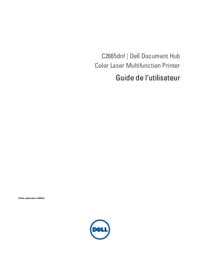
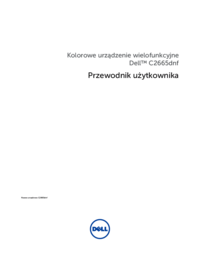
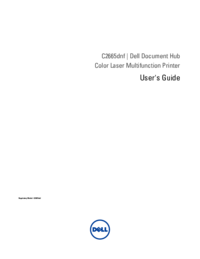


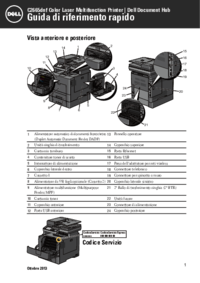
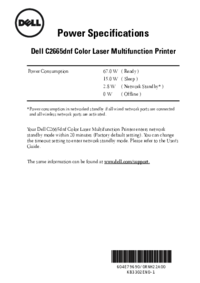





 (897 pages)
(897 pages)







Comments to this Manuals